Подборка по базе: Научная работа на тему _Анализ физической активности населения_., Практическая работа_ разработка технологической карты урока (кур, Практическая работа (2).docx, HR контольная работа.docx, Инвестирование. Контрольная работа.pdf, Практическая работа1.docx, Практическая работа № 1. Разработка типовой формы инд…и о…ба, практическая работа 8.docx, Практическая работа 2. Анкудинов.docx, курсовая работа КОМПЛЕКСНЫЙ ЭКОНОМИЧЕСКИЙ АНАЛИЗ.docx
Практическая работа № 4. Разработка руководства оператора
Цель работы: изучение нормативно правовой документации, регламентирующей раз- работку документации на программные средства.
Основу отечественной нормативной базы в области документирования ПС составляет комплекс стандартов Единой системы программной документации (ЕСПД). Основная и боль- шая часть комплекса ЕСПД была разработана в 70-е и 80-е годы. Стандарты ЕСПД в основном охватывают ту часть документации, которая создается в процессе разработки ПС, и связаны, по большей части, с документированием функциональных характеристик ПС.
Согласно ЕСПД программный документ – это документ, содержащий сведения, необхо- димые для разработки, изготовления, эксплуатации и сопровождения программного изделия. Номенклатуру программных документов определяет
ГОСТ 19.101-77 «ЕСПД. Виды программ и программных документов». В качестве основных видов программ стандартом определяются:
§ компоненты – программы, рассматриваемые как единое целое, выполняющие закон- ченную функцию и применяемые самостоятельно или в составе комплекса;
§ комплексы– программы, состоящие из двух или более компонентов, выполняющие взаимосвязанные функции и применяемые самостоятельно или в составе другого комплекса.
Виды программных документов и их краткое содержание представлены в стандарте опи- саниями, приведенными в таблице 1.
Таблица 1. Виды программных документов
| Вид доку мента |
Содержание документа |
| Спецификация | Состав программы и документация на ее |
| Ведомость дер- жателей под-
линников |
Перечень предприятий, на которых хранятся подлинники программных документов |
| Текст про-
граммы |
Запись программы с комментариями |
| Описание | Сведения о логической структуре |
| программы | и функционировании программы |
| Программа и методика ис-
пытаний |
Требования, подлежащие проверке при испытании программы, а также порядок и методы их контроля |
| Техническое задание | Назначение и область применения программы; технические, технико-эко- номические и специальные требования, предъявляемые к программе; не- обходимые стадии и сроки разработки; виды испытаний |
| Пояснительная записка | Схема алгоритма, общее описание алгоритма и (или) функционирова-
ния программы, а также обоснование принятых технических и технико- экономических решений |
| Эксплуатаци- онные доку-
менты |
Сведения для обеспечения функционирования и эксплуатации программы |
Перечень эксплуатационных документов, рекомендуемых ЕСПД, представлен в табл. 2. Таблица 2. Виды эксплуатационных документов
| вид документа | Содержание документа | ||||||
| Ведомость |
Перечень эксплуатационных документов на программу |
||||||
| эксплуатационных | |||||||
| документов | |||||||
| Формуляр | Основные | характеристики | программы, | ||||
| комплектность | и | сведения | об | ||||
| эксплуатации программы | |||||||
| Описание | Сведения о назначении программы, | ||||||
| применения | области | применения, | применяемых | ||||
| методах, классе решаемых задач, | |||||||
| ограничениях | для | применения, | |||||
| минимальной конфигурации технических | |||||||
| средств | |||||||
| Руководство | Сведения для проверки, обеспечения | ||||||
| системного | функционирования | и | настройки | ||||
| программиста | программы | на | условия | конкретного | |||
| применения | |||||||
| Руководство | Сведения для эксплуатации программы | ||||||
| программиста | |||||||
| Руководство | Сведения | для обеспечения процедуры | |||||
| оператора | общения оператора с | вычислительной | |||||
| (пользователя) | системой | в | процессе | выполнения | |||
| программы | |||||||
| Описание языка | Описание синтаксиса и семантики языка | ||||||
| Руководство | по | Сведения для применения тестовых и | |||||
| техническому | диагностических | программ | при | ||||
| обслуживанию | обслуживании технических средств |
Допускается объединение отдельных видов эксплуатационных документов (за исключе- нием ведомости эксплуатационных документов и формуляра), необходимость объединения указывается в техническом задании. Объединенному документу присваивают наименование и обозначение одного из объединяемых документов. В объединенных документах должны быть приведены сведения, которые необходимо включать в каждый объединяемый документ.
ГОСТ 19.701-90 (ИСО 5807-85) «Единая система программной документации. Схемы алгоритмов, программ, данных и систем. Обозначения условные и правила вы- полнения». Стандарт распространяется на условные обозначения (символы) в схемах алгорит- мов, программ, данных и систем и устанавливает правила выполнения схем, используемых для отображения различных видов задач обработки данных и средств их решения.
В РФ действует ряд стандартов в части документирования ПС, разработанных на ос- нове прямого применения международных стандартов ИСО.
ГОСТ Р ИСО/МЭК 9294-93 «Информационнаятехнология. Руководство по управлению документированием программного обеспечения». Стандарт устанавливает ре- комендации по эффективному управлению документированием ПС для руководителей, отвеча- ющих за их создание. Целью стандарта является оказание помощи в определении стратегии документирования ПС; выборе стандартов по документированию; выборе процедур докумен- тирования; определении необходимых ресурсов; составлении планов документирования.
ГОСТ Р ИСО 9127-94 «Системы обработки информации. Документация пользова- теля и информация на упаковке для потребительских программных пакетов». В контек- сте настоящего стандарта под потребительским программным пакетом (ПП) понимается «про- граммная продукция, спроектированная и продаваемая для выполнения определенных функ- ций; программа и соответствующая ей документация, упакованные для продажи как единое це- лое». Под документацией пользователя понимается документация, которая обеспечивает ко- нечного пользователя информацией по установке и эксплуатации ПП. Под информацией на упаковке понимают информацию, воспроизводимую на внешней упаковке ПП. Ее целью явля- ется предоставление потенциальным покупателям первичных сведений о ПП.
Содержание документа «Руководство пользователя» Документ «Руководство поль- зователя», разрабатывается на основании методических указаний РД 50-34.698-90. Данный до- кумент формируется IT-специалистом, или функциональным специалистом, или техническим писателем в ходе разработки рабочей документации на систему и её части на стадии «Рабочая документация».
Состав руководства оператора в соответствии со стандартом
- Введение.
- Назначение и условия применения.
- Подготовка к работе.
- Описание операций.
- Аварийные ситуации.
- Рекомендации по освоению.
Введение
В разделе «Введение» указывают:
область применения;
краткое описание возможностей; уровень подготовки пользователя;
перечень эксплуатационной документации, с которой необходимо ознакомиться поль- зователю.
-
Область применения
Требования настоящего документа применяются при: предварительных комплексных испытаниях; опытной эксплуатации;
приемочных испытаниях; промышленной эксплуатации.
-
Краткое описание возможностей
Например:
Информационно-аналитическаясистемаКорпоративноеХранилищеДанных(ИАСКХД) предназначена для оптимизации технологии принятия тактических и стратегическихуправленческих решений конечными бизнес-пользователями на основе информации о всех ас-пектахфинансово-хозяйственной деятельностиКомпании.
ИАС КХД предоставляет возможность работы с регламентированной и нерегламен-тированнойотчетностью.
- УровеньподготовкиоператораНапример:
ОператорИАСКХДдолжениметьопытработысОСMSWindows(95/98/NT/2000/XP),навык работы с ПО Internet Explorer, Oracle Discoverer, а также обладать следующими зна-ниями:
- знатьсоответствующуюпредметнуюобласть;
- знатьосновымногомерногоанализа;
- пониматьмногомернуюмодельсоответствующейпредметнойобласти;
- знать и иметь навыки работы с аналитическими приложениями.КвалификацияОператор должна позволять:
- формироватьотчетывOracleDiscovererPlus;
- осуществлятьанализданных.
-
Перечень эксплуатационной документации, с которой необходимо ознако- миться оператору
Например:
информационно-аналитическая система «Корпоративное хранилище данных».ПАСПОРТ;
Информационно-аналитическаясистема«Корпоративноехранилищеданных».ОБ-ЩЕЕОПИСАНИЕСИСТЕМЫ.
-
Назначение и условия применения
В разделе «Назначение и условия применения» указывают: — виды деятельности, функ- ции, для автоматизации которых предназначено данное средство автоматизации;
условия, при соблюдении (выполнении, наступлении) которых обеспечивается приме- нение средства автоматизации в соответствии с назначением (например, вид ЭВМ и конфигу- рация технических средств, операционная среда и общесистемные программные средства, входная информация, носители данных, база данных, требования к подготовке специалистов и т. п.).
Например:
Oracle Discoverer Plus в составе ИАС КХД предназначен для автоматизации подго-товки, настройки отчетных форм по показателям деятельности, а также для углубленногоисследованияданныхна основекорпоративной информациихранилища данных.
РаботасOracleDiscovererPlusвсоставеИАСКХДвозможнавсегда,когдаестьнеоб-ходимость в получении информации для анализа, контроля, мониторинга и принятия решенийнаееоснове.
Работа с Oracle Discoverer Plus в составе ИАС КХД доступна всем пользователям сустановленнымиправами доступа.
-
Подготовка к работе
В разделе «Подготовка к работе» указывают:
- состависодержаниедистрибутивногоносителяданных;
- порядокзагрузкиданныхипрограмм;
- порядокпроверки работоспособности.
-
Состав и содержание дистрибутивного носителя данных
Например:
Для работы с ИАС КХД необходимо следующее программное обеспечение:InternetExplorer(входитвсоставоперационнойсистемыWindows);
Oracle JInitiator устанавливается автоматически при первом обращении пользователякИАСКХД.
- ПорядокзагрузкиданныхипрограммНапример:
ПередначаломработысИАСКХДнарабочемместеоператоранеобходимовыпол-нитьследующиедействия:
НеобходимозайтинасайтИАСКХДias-dwh.ru.
Вовремязагрузкивпоявившемсяокне«Предупреждение
о безопасности»,котороебудетсодержатьследующее:‘Хотитеустановитьивы-полнить«Oracle JInitiator»…’Нажимаемна кнопку «Да».
ПослечегозапуститьсяустановкаOracleJInitiatorнаВашкомпьютер.ВыбираемкнопкуNext и затемOK.
-
Порядок проверки работоспособности
Например:
ДляпроверкидоступностиИАСКХДсрабочегоместаоператоранеобходимовыпол-нитьследующиедействия:
ОткрытьInternetExplorer,дляэтогонеобходимокликнутьпоярлыку«InternetExplorer»на рабочемстолеиливызвать из меню«Пуск».
ВвестивадреснуюстрокуInternetExplorerадрес:ias-dwh.ruинажать«Переход».
В формеаутентификацииввестипользовательскийлогинипароль.Нажатькнопку
«Далее».
Убедиться,что вокнеоткрылосьприложениеOracleDiscovererPlus.
В случаееслиприложениеOracleDiscovererPlusнезапускается,тоследуетобра-титьсявслужбуподдержки.
-
Описание операций
В разделе «Описание операций» указывают:
- описаниевсехвыполняемыхфункций,задач,комплексовзадач,процедур;
- описаниеоперацийтехнологическогопроцессаобработкиданных,необходимыхдлявыполненияфункций, комплексов задач (задач), процедур.
Для каждой операции обработки данных указывают:
- наименование;
- условия,присоблюдениикоторыхвозможновыполнениеоперации;
- подготовительныедействия;
- основныедействиявтребуемойпоследовательности;
- заключительныедействия;
- ресурсы, расходуемые на операцию.
В описании действий допускаются ссылки на файлы подсказок, размещенные на маг- нитных носителях.
-
Выполняемые функции и задачи
Например:
OracleDiscovererPlusвсоставеИАСКХДвыполняетфункцииизадачи
- Описание операций технологического процесса обработки данных, необходи- мых для выполнения задач
Например:
Задача:«Визуализацияотчетности»Операция1:РегистрациянапорталеИАСКХД
Условия,присоблюдениикоторыхвозможновыполнениеоперации:
- Компьютерпользователяподключенккорпоративнойсети.
- ПорталИАСКХДдоступен.
- ИАСКХДфункционируетвштатномрежиме.
Подготовительные действия:
· Накомпьютереоператоранеобходимовыполнитьдополнительныенастройки,приведенныевп. 3.2 настоящегодокумента.
Основныедействия втребуемойпоследовательности:
Наиконке«ИАСКХД»рабочегостолапроизвести двойнойщелчоклевойкнопкоймышки.
Воткрывшемсяокневполе«Логин»ввестиимяпользователя,вполе«Пароль»ввестипарольпользователя. Нажать кнопку «Далее».
Заключительные действия:
Нетребуются.
Ресурсы, расходуемые на операцию:
15-30секунд.
-
Аварийные ситуации
В разделе «Аварийные ситуации» указывают:
- действия в случае несоблюдения условий выполнения технологического процесса, в том числе при длительных отказах технических средств;
- действия по восстановлению программ и/или данных при отказе магнитных носите- лей или обнаружении ошибок в данных;
- действия в случаях обнаружении несанкционированного вмешательства в данные;
- действия в других аварийных ситуациях. Например:
ВслучаевозникновенияошибокприработеИАСКХД,неописанныхнижевданномраз-деле,необходимообращатьсяксотрудникуподразделениятехническойподдержкиДИТ(HelpDesk)либо к ответственномуАдминистраторуИАС КХД.
6. Рекомендации по освоению
В разделе «Рекомендации по освоению» указывают рекомендации по освоению и экс- плуатации, включая описание контрольного примера, правила его запуска и выполнения.
Например:
Рекомендуемаялитература:
Oracle®BusinessIntelligenceDiscovererViewerUser’sGuideOracle®BusinessIntelligenceDiscovererPlus User’sGuide
Рекомендуемыекурсыобучения:
Discoverer10g:Созданиезапросовиотчетов
Ход работы
- Подготовить документ (*.doc), содержащий структуру основных разделов руковод- ства оператора стандартного форматирования: шрифт TimesNewRoman, 12 пт, поля, межстроч- ный интервал — стандартные, как в техническом задании, имя файла — <ФИО студента. Руковод- ство пользователя>.
- На основании технического задания на разработку (практическая работа 2-3), заполнить разделы руководства оператора «Введение», «Назначение и условия применения», «Подготовка к работе».
Контрольные вопросы
- Перечислить состав разделов руководства пользователя.
- Пояснить состав раздела «Введение».
- Пояснить состав раздела «Назначение и условия применения2 применения».
- Пояснить состав раздела «Подготовка к работе»
- Пояснить состав раздела «Описание операций»
- Пояснить состав раздела «Аварийные ситуации»
- Пояснить состав подраздела «Рекомендации по освоению»
Практическая работа №13
Тема: Руководство пользователя.
Цель работы: Ознакомиться с видами руководства
пользователя, изучить нормативно правовую документацию, регламентирующую
разработку руководств пользователя, приобрести навыки разработки руководства
пользователя программного средства.
Теоретические
сведения.
Руководство
пользователя (user guide или user
manual), руководство по эксплуатации, руководство
оператора — документ, назначение которого — предоставить людям помощь
в использовании некоторой системы. Документ входит в состав технической
документации на систему и, как правило,
подготавливается техническим писателем.
Большинство
руководств пользователя помимо текстовых описаний содержит изображения. В
случае программного обеспечения, в
руководство обычно включаются снимки экрана, при
описании аппаратуры — простые и понятные рисунки или фотографии. Используется
стиль и язык, доступный предполагаемой аудитории, использование жаргона сокращается до
минимума либо подробно объясняется.
Содержание
Типичное
руководство пользователя содержит:
·
Аннотацию, в
которой приводится краткое изложение содержимого документа и его назначение
·
Введение,
содержащее
ссылки на связанные документы и информацию о том, как лучше всего использовать
данное руководство
·
Страницу
содержания
·
Главы,
описывающие, как использовать, по крайней мере, наиболее важные функции
системы
·
Главу, описывающую
возможные проблемы и пути их решения
·
Часто
задаваемые вопросы и ответы
на них
·
Где
ещё найти информацию по предмету, контактная информация
·
Глоссарий и, в
больших документах, предметный указатель
Все главы и
пункты, а также рисунки и таблицы, как правило, нумеруются, с тем, чтобы на них
можно было сослаться внутри документа или из другого документа. Нумерация также
облегчает ссылки на части руководства, например, при общении пользователя со
службой поддержки.
Стандарты
Структура и
содержание документа Руководство пользователя автоматизированной
системы регламентированы подразделом 3.4 документа РД 50-34.698-90. Структура и
содержание документов Руководство оператора, Руководство
программиста, Руководство системного программиста регламентированы
ГОСТ 19.505-79, ГОСТ 19.504-79 и ГОСТ 19.503-79 соответственно.
·
Комплекс
стандартов и руководящих документов на автоматизированные системы (ГОСТ 34)
· РД
50-34.698-90 АВТОМАТИЗИРОВАННЫЕ СИСТЕМЫ. ТРЕБОВАНИЯ К СОДЕРЖАНИЮ ДОКУМЕНТОВ
·
Единая система конструкторской документации (ЕСКД)
определяет документ «Руководство по эксплуатации» и другие документы:
· ГОСТ
2.601-2013 Эксплуатационные документы
· ГОСТ
2.610-2006 Правила выполнения эксплуатационных документов
·
Единая
система программной документации (ЕСПД)
определяет документы «Руководство оператора», «Руководство по техническому обслуживанию»
и их структуру:
· ГОСТ
19.101-77 Виды программ и программных документов
· ГОСТ
19.105-78 Общие требования к программным документам
· ГОСТ
19.505-79 Руководство оператора. Требования к содержанию и оформлению
· ГОСТ
19.508-79 Руководство по техническому обслуживанию. Требования к содержанию и
оформлению.
Руководство
пользователя согласно требованиям ГОСТ
Документ
«Руководство пользователя» относится к пакету эксплуатационной документации.
Основная цель руководства пользователя заключается в обеспечении пользователя
необходимой информацией для самостоятельной работы с программой или
автоматизированной системой.
Таким
образом, документ Руководство пользователя должен отвечать на следующие
вопросы: что это за программа, что она может, что необходимо для обеспечения ее
корректного функционирования и что делать в случае отказа системы.
Руководящими
стандартами для создания документа Руководство пользователя могут
являться как РД
50-34.698-90 в п.п. 3.4. «Руководство пользователя», так
и ГОСТ
19.505-79 «Руководство оператора. Требования к содержанию и оформлению». Ниже для
сравнения приведены структуры документа согласно двум перечисленным стандартам.
|
РД |
ГОСТ 19.505-79 Руководство оператора |
|
Введение |
|
|
Область |
|
|
Описание |
|
|
Уровень |
|
|
Перечень |
|
|
Назначение |
|
|
Виды |
Назначение |
|
Условия, |
Условия |
|
Подготовка |
Выполнение |
|
Состав |
|
|
Порядок |
Порядок |
|
Проверка |
|
|
Описание |
Описание |
|
Описание |
|
|
Описание |
|
|
Аварийные |
Сообщения |
|
Рекомендации |
Таким образом, мы можем выделить следующие основные разделы руководства
пользователя:
ü Назначение
системы;
ü Условия применения
системы;
ü Подготовка системы
к работе;
ü Описание операций;
ü Аварийные
ситуации.
Назначение системы
Данный раздел
документа Руководство пользователя должен содержать информацию о назначении
системы, ее целях и задачах.
Пример:
«Корпоративный
интранет портал предназначен для повышения корпоративной культурыр организации
эффективного взаимодействия сотрудников.
Основной
целью Порта является создание единого информационного пространства предприятия
и оптимизация работы сотрудников путем облегчения коммуникаций между ними и
оптимизации ряда бизнес-процессов.»
Условия
применения системы
Данный
раздел документа Руководство пользователя должен включать все те факторы,
которые необходимы для корректной работы системы. Здесь можно выделить
несколько подразделов:
Требования
к аппаратному обеспечению – сюда можно включить требования к конфигурации
компьютера пользователя, программное обеспечение необходимое для работы
Системы, а также наличие дополнительного оборудования (принтер, сканер и т.п.),
если таковое необходимо;
Квалификация
пользователя – данный подраздел должен содержать требования к навыкам и знаниям
пользователя (пример: «Пользователи должны обладать навыками работы с
операционной системой Windows XP»);
Подготовка
системы к работе
Данный
раздел документа Руководство пользователя должен содержать пошаговую инструкцию
для запуска приложения. К этапу подготовки системы к работе можно отнести
установку дополнительных приложений (при необходимости), идентификацию,
аутентификацию и т.п.
Описание
операций
Это
основной раздел документа Руководство пользователя, который содержит пошаговую
инструкцию для выполнения того или иного действия пользователем.
Если
работа автоматизированной системы затрагивает целый бизнес-процесс, то в
руководстве пользователя перед описанием операций целесообразно предоставить
информацию о данном процессе его назначении и участниках. Подобное решение
позволяет человеку четко представить свою роль в данном процессе и те функции,
которые реализованы для него в системе.
Далее в
документе Руководство пользователя следует представить описание функций
разбитых на отдельные операции. Необходимо выделить подразделы, описывающие
функции данного процесса, и действия, которые необходимо совершить для их
выполнения.
Пример:
«4.1
Согласование проекта. Данный процесс предназначен для организации работы
сотрудников, участвующих в разработке и согласовании проекта.
Автор проекта создает запись в Системе и прикрепляет пакет необходимой
документации, далее проект передается на согласование руководящими лицами.
Руководители после ознакомления с проектом могут подтвердить его или отправить
на доработку Автору.
4.1.1
Создание проекта. Для того чтобы создать Проект необходимо на панели «…»
нажать на кнопку «…» и в появившейся форме заполнить следующие поля:
Наименование
проекта;
Описание
проекта;
Следующие
поля заполняются автоматически:
Дата
создания проекта – текущая дата;
Автор –
ИФО и должность автора проекта.»
Руководство
пользователя может представлять собой как краткий справочник по основному
функционалу программы, так и полное учебное пособие. Методика изложения
материала в данном случае будет зависеть от объема самой программы и требований
заказчика.
Чем
подробнее будут описаны действия с системой, тем меньше вопросов возникнет у
пользователя. Для более легкого понимания всех принципов работы с программой
стандартами в документе Руководство пользователя допускается использовать
схемы, таблицы, иллюстрации с изображением экранных форм.
Для
крупных автоматизированных систем рекомендуется создавать отдельное руководство
для каждой категории пользователя (пользователь, модератор и т.п.). Если в
работе с системой выделяются дополнительные роли пользователей, то в документе
Руководство пользователя целесообразно поместить таблицу распределения функций
между ролями.
Аварийные
ситуации
Данный
раздел документа Руководство пользователя должен содержать пошаговые инструкции
действий пользователя в случае отказа работы Системы. Если к пользователю не
были предъявлены особые требования по администрированию операционной системы и
т.п., то можно ограничиться фразой «При отказе или сбое в работе Системы
необходимо обратиться к Системному администратору».
Ниже представлен пример (образец)
документа «Руководство пользователя«, разработанного на
основании методических указаний РД
50-34.698-90.
Данный документ формируется
IT-специалистом, или функциональным специалистом, или техническим писателем в
ходе разработки рабочей документации на систему и её части на стадии «Рабочая
документация».
Для формирования руководства пользователя
в качестве примера был взят инструмент Oracle Discoverer информационно-аналитической
системы «Корпоративное хранилище данных».
Ниже приведен состав руководства
пользователя в соответствии с ГОСТ. Внутри каждого из разделов кратко приведены требования к
содержанию и текст примера заполнения (выделен вертикальной
чертой).
Разделы руководства пользователя:
1.
Введение.
2.
Назначение и
условия применения.
3.
Подготовка к
работе.
4.
Описание операций.
5.
Аварийные
ситуации.
6.
Рекомендации по
освоению.
1. Введение
В разделе «Введение»
указывают:
1.
область применения;
2.
краткое
описание возможностей;
3.
уровень
подготовки пользователя;
4.
перечень
эксплуатационной документации, с которой необходимо ознакомиться пользователю.
1.1. Область применения
Требования настоящего документа
применяются при:
· предварительных комплексных
испытаниях;
· опытной эксплуатации;
· приемочных испытаниях;
· промышленной эксплуатации.
1.2. Краткое описание возможностей
Информационно-аналитическая
система Корпоративное Хранилище Данных (ИАС КХД) предназначена для оптимизации
технологии принятия тактических и стратегических управленческих решений
конечными бизнес-пользователями на основе информации о всех аспектах
финансово-хозяйственной деятельности Компании.
ИАС КХД предоставляет возможность
работы с регламентированной и нерегламентированной отчетностью.
При работе с отчетностью
используется инструмент пользователя Oracle Discoverer Plus, который
предоставляет следующие возможности:
· формирование табличных и
кросс-табличных отчетов;
· построение различных диаграмм;
· экспорт и импорт результатов
анализа;
· печать результатов анализа;
· распространение результатов
анализа.
1.3. Уровень подготовки
пользователя
Пользователь ИАС КХД должен иметь
опыт работы с ОС MS Windows (95/98/NT/2000/XP), навык работы с ПО Internet
Explorer, Oracle Discoverer, а также обладать следующими знаниями:
· знать соответствующую предметную
область;
· знать основы многомерного анализа;
· понимать многомерную модель
соответствующей предметной области;
· знать и иметь навыки работы с
аналитическими приложениями.
Квалификация пользователя должна
позволять:
· формировать отчеты в Oracle
Discoverer Plus;
· осуществлять анализ данных.
1.4. Перечень эксплуатационной
документации, с которой необходимо ознакомиться пользователю
· Информационно-аналитическая
система «Корпоративное хранилище данных». ПАСПОРТ;
· Информационно-аналитическая
система «Корпоративное хранилище данных». ОБЩЕЕ ОПИСАНИЕ СИСТЕМЫ.
2. Назначение и условия применения
Oracle Discoverer Plus
В разделе «Назначение и
условия применения» указывают:
1.
виды
деятельности, функции, для автоматизации которых предназначено данное средство
автоматизации;
2.
условия, при
соблюдении (выполнении, наступлении) которых обеспечивается применение средства
автоматизации в соответствии с назначением (например, вид ЭВМ и конфигурация
технических средств, операционная среда и общесистемные программные средства,
входная информация, носители данных, база данных, требования к подготовке
специалистов и т. п.).
Oracle Discoverer Plus в составе
ИАС КХД предназначен для автоматизации подготовки, настройки отчетных форм по
показателям деятельности, а также для углубленного исследования данных на
основе корпоративной информации хранилища данных.
Работа с Oracle Discoverer Plus в
составе ИАС КХД возможна всегда, когда есть необходимость в получении
информации для анализа, контроля, мониторинга и принятия решений на ее основе.
Работа с Oracle Discoverer Plus в
составе ИАС КХД доступна всем пользователям с установленными правами доступа.
3. Подготовка к работе
В разделе «Подготовка к работе»
указывают:
1.
состав и
содержание дистрибутивного носителя данных;
2.
порядок
загрузки данных и программ;
3.
порядок
проверки работоспособности.
3.1. Состав и содержание
дистрибутивного носителя данных
Для работы с ИАС КХД необходимо
следующее программное обеспечение:
1.
Internet
Explorer (входит в состав операционной системы Windows);
2.
Oracle
JInitiator устанавливается автоматически при первом обращении пользователя к
ИАС КХД.
3.2. Порядок загрузки данных и
программ
Перед началом работы с ИАС КХД на
рабочем месте пользователя необходимо выполнить следующие действия:
1.
Необходимо
зайти на сайт ИАС КХД ias-dwh.ru.
2.
Во время
загрузки в появившемся окне «Предупреждение о безопасности», которое
будет содержать следующее: ‘Хотите установить и выполнить «Oracle JInitiator»
…’ Нажимаем на кнопку «Да».
3.
После чего
запуститься установка Oracle JInitiator на Ваш компьютер. Выбираем кнопку Next
и затем OK.
3.3. Порядок проверки
работоспособности
Для проверки доступности ИАС КХД с
рабочего места пользователя необходимо выполнить следующие действия:
1.
Открыть
Internet Explorer, для этого необходимо кликнуть по ярлыку «Internet Explorer»
на рабочем столе или вызвать из меню «Пуск».
2.
Ввести в
адресную строку Internet Explorer адрес: ias-dwh.ru и нажать «Переход».
3.
В форме аутентификации
ввести пользовательский логин и пароль. Нажать кнопку «Далее».
4.
Убедиться, что
в окне открылось приложение Oracle Discoverer Plus.
В случае если приложение Oracle
Discoverer Plus не запускается, то следует обратиться в службу поддержки.
4. Описание операций
В разделе «Описание
операций» указывают:
1.
описание всех
выполняемых функций, задач, комплексов задач, процедур;
2.
описание
операций технологического процесса обработки данных, необходимых для выполнения
функций, комплексов задач (задач), процедур.
Для каждой операции обработки
данных указывают:
1.
наименование;
2.
условия, при
соблюдении которых возможно выполнение операции;
3.
подготовительные
действия;
4.
основные
действия в требуемой последовательности;
5.
заключительные
действия;
6.
ресурсы, расходуемые
на операцию.
В описании действий допускаются
ссылки на файлы подсказок, размещенные на магнитных носителях.
4.1. Выполняемые функции и задачи
Oracle Discoverer Plus в составе
ИАС КХД выполняет функции и задачи, приведенные в таблице ниже:
|
Функции |
Задачи |
Описание |
|
Обеспечивает многомерный |
Визуализация отчетности |
В ходе выполнения данной |
|
Формирование табличных и |
В ходе выполнения данной |
4.2. Описание операций
технологического процесса обработки данных, необходимых для выполнения задач
Ниже приведено описание
пользовательских операций для выполнения каждой из задач.
Задача:
«Визуализация отчетности»
Операция 1: Регистрация на портале
ИАС КХД
Условия,
при соблюдении которых возможно выполнение операции:
1.
Компьютер
пользователя подключен к корпоративной сети.
2.
Портал ИАС КХД
доступен.
3.
ИАС КХД
функционирует в штатном режиме.
Подготовительные
действия:
На компьютере пользователя
необходимо выполнить дополнительные настройки, приведенные в п. 3.2 настоящего
документа.
Основные
действия в требуемой последовательности:
1.
На иконке «ИАС
КХД» рабочего стола произвести двойной щелчок левой кнопкой мышки.
2.
В открывшемся
окне в поле «Логин» ввести имя пользователя, в поле «Пароль» ввести пароль пользователя.
Нажать кнопку «Далее».
Заключительные
действия:
Не требуются.
Ресурсы,
расходуемые на операцию:
15-30 секунд.
Операция 2: Выбор отчета
Условия,
при соблюдении которых возможно выполнение операции:
Успешная регистрация на Портале
ИАС КХД.
Подготовительные
действия:
Не требуются.
Основные
действия в требуемой последовательности:
1. В появившемся окне «Мастер
создания рабочих книг» поставить точку напротив пункта «Открыть существующую
рабочую книгу».
2. Выбрать нужную рабочую книгу и
нажать кнопку «Откр.»:
Заключительные действия:
После завершения работы с отчетом
необходимо выбрать пункт меню «Файл», далее выбрать пункт «Закрыть».
Ресурсы,
расходуемые на операцию:
15 секунд.
Задача:
«Формирование табличных и графических форм отчетности»
Заполняется по аналогии.
5. Аварийные ситуации
В разделе «Аварийные
ситуации» указывают: 1. действия в случае несоблюдения условий выполнения
технологического процесса, в том числе при длительных отказах технических
средств; 2. действия по восстановлению программ и/или данных при отказе
магнитных носителей или обнаружении ошибок в данных; 3. действия в случаях
обнаружении несанкционированного вмешательства в данные; 4. действия в других
аварийных ситуациях.
В случае возникновения ошибок при
работе ИАС КХД, не описанных ниже в данном разделе, необходимо обращаться к
сотруднику подразделения технической поддержки ДИТ (HelpDesk) либо к
ответственному Администратору ИАС КХД.
|
Класс ошибки |
Ошибка |
Описание ошибки |
Требуемые |
|
Портал ИАС КХД |
Сервер не найден. |
Возможны проблемы с |
Для устранения проблем с |
|
Ошибка: Требуется ввести |
При регистрации на |
Ввести имя пользователя. |
|
|
Ошибка: Требуется ввести |
При регистрации на |
Ввести пароль. |
|
|
Ошибка: Сбой |
Неверно введено имя |
Нужно повторить ввод |
|
|
Сбой в электропитании |
Нет электропитания |
Рабочая станция |
Перезагрузить рабочую |
|
Сбой локальной сети |
Нет сетевого |
Отсутствует возможность |
Перезагрузить рабочую |
6. Рекомендации по освоению
В разделе «Рекомендации по
освоению» указывают рекомендации по освоению и эксплуатации, включая
описание контрольного примера, правила его запуска и выполнения.
Рекомендуемая литература:
· Oracle® Business Intelligence Discoverer
Viewer User’s Guide
· Oracle® Business Intelligence Discoverer
Plus User’s Guide
Рекомендуемые курсы обучения:
· Discoverer 10g: Создание запросов
и отчетов
В качестве контрольного примера
рекомендуется выполнить операции задачи «Визуализация отчетности», описанные в
п. 4.2. настоящего документа.
Ход
работы:
Задание 1.
Изучите
свой вариант руководства пользователя. Опишите его по следующему плану:
1) для
какого продукта, предназначено руководство пользователя (наименование, модель);
2)
основные технические характеристики продукта;
3)
основные разделы руководства пользователя (название раздела и краткое его
описание)
Задание 2.
Откройте
документ «Образец руководства пользователя», заполните в нем первые разделы для
своего вымышленного программного продукта.
Сделайте
вывод
о проделанной работе.
Контрольные
вопросы:
1) Дайте
определения понятиям «руководство пользователя», «инструкция по эксплуатации»
2) Какие
основные разделы должно содержать руководство пользователя?
3) Какие
стандарты описывают Руководство пользователя Руководство оператора, Руководство
программиста, Руководство системного программиста?
4) Что
описывает раздел «назначение системы»?
5) Что
указывается в разделе «условия применения системы»?
6) Какая
информация содержится в разделе «Описание операций»?
Инструкционно–технологическая карта
Практическая работа №1
УП.04 Учебная практика
Тема: Разработка плана внедрения и сопровождения программного обеспечения предприятия.
Цель работы (для студентов): приобрести практические навыки в разработке и внедрения ПО
Приобретаемые практический опыт: овладение особенностями разработки, внедрения и адаптации программного обеспечения отраслевой направленности;
Техника безопасности: инструкция №2
Время работы: 6 ч.
Оснащение рабочего места: персональные компьютеры, посадочные места по количеству обучающихся; рабочее место преподавателя; комплект инструкционно-технологических карт, мультимедийный комплекс для группового пользования, интерактивная доска, АРМ.
Студент должен в соответствии с ФГОС СПО:
Уметь:
-
У1 – подбирать и настраивать конфигурацию программного обеспечения компьютерных систем;
-
Формируемые профессиональные и общие компетенции:
-
ПК 4.1. Осуществлять инсталляцию, настройку и обслуживание программного обеспечения компьютерных систем.
-
ПК 4.3. Выполнять работы по модификации отдельных компонент программного обеспечения в соответствии с потребностями заказчика
-
ОК 1. Выбирать способы решения задач профессиональной деятельности, применительно к различным контекстам.
-
ОК 2. Осуществлять поиск, анализ и интерпретацию информации, необходимой для выполнения задач профессиональной деятельности.
-
ОК 3. Планировать и реализовывать собственное профессиональное и личностное развитие.
-
ОК 4. Работать в коллективе и команде, эффективно взаимодействовать с коллегами, руководством, клиентами.
Литература:
-
Федорова Г.И. Разработка, внедрение и адаптация программного обеспечения отраслевой направленности. Учебное пособие. Изд.: КУРС, Инфра-М. Среднее профессиональное образование. 2016 г. 336 стр.
-
Установка и настройка программного обеспечения, www.rsdn.ru/article/linux/debian.xml.с.
Методические рекомендации к выполнению практической работы
Бизнес-цель — это описание фактора, побуждающего к выполнению проекта. Ее формирование производится на стратегическом уровне, то есть бизнес-цель выступает в качестве связующего звена между глобальными задачами, стоящими перед организациями, и планируемым к реализации проектом. При отходе от стратегического видения происходит смещение бизнес-цели в сторону тактических и даже операционных задач, на уровне которых целью проекта видится «просто выдать продукт», а не достичь какой-либо тактической цели, поддерживающей стратегические цели организации. Этого нельзя допускать: бизнес-цель проекта должна всегда носить тактический или стратегический характер, но в то же время быть предельно точной и ясной (очень редко удается применить широко известный метод SMART к построению бизнес-цели проекта. Так, например, бизнес-целью проекта по приобретению и установке нового производственного оборудования является не покупка и установка оборудования, а устранение узкого места в производственном процессе и обеспечение надлежащих объемов выпуска, гарантирующих удовлетворение спроса и завоевание определенной доли рынка. Аналогично, проект внедрения информационной системы имеет своей бизнес-целью не разворачивание технических средств, а создание информационно-технологического фундамента для поддержки принятия руководством компании своевременных управленческих решений, направленных на обеспечение ее развития и роста.
Устав проекта — это инструмент, который формально авторизует проект и является звеном, соединяющим предстоящий проект с текущей работой организации. Данный документ обычно отражает ситуацию со стороны организации-заказчика, выпускается руководителем, внешним по отношению к проекту, и назначает менеджера проекта, наделяя его полномочиями на использование в проекте ресурсов организации. Это особенно актуально в функционально-ориентированных и матричных организациях, т.е. в тех компаниях, где менеджеры не имеют непосредственной власти над членами проектной команды и другими ресурсами, но несут ответственность за выполнение проекта. Для того чтобы устав имел силу в подобной ситуации, издающий его руководитель, или спонсор проекта, должен находиться на том уровне, который подразумевает наличие контроля над ресурсами. Часто датой начала проекта считается день, следующий за подписанием устава. Играя роль документа, формально авторизующего задачу, устав включает в свой состав базовые требования и основные ожидания заинтересованных сторон. Этот документ выполняет несколько функций, среди них важно отметить:
функцию постановки задачи;
функцию согласования;
авторизационную функцию;
функцию повышения дисциплины;
консолидационную функцию;
интеграционную функцию.
Разработка устава проекта начинается после издания приказа о запуске.
Распорядительная часть документа формально фиксирует дату старта проектной реализации, в ней вводится его полное и краткое название, назначаются куратор, руководитель (PM), ответственные лица за ключевые блоки. Структурная схема устава приводится далее. Он разрабатывается итерационно и может иметь несколько редакций, постепенно уточняющих основные положения, которые включают следующие аспекты.
1. Обоснование выполнения уникальной задачи развития.
2. Цели, задачи и результаты.
3. Имя и фамилию PM, границы его ответственности и полномочия.
4. Определение и структуру продукта.
5. Интересы и ожидания участников.
6. Критерии успеха.
7. Принципы организации и управления проектом
ТЕХНИЧЕСКОЕ ЗАДАНИЕ ИС
ПРИМЕР:
В качестве предметной области выбрана тема «Отдел кадров. Учет персонала».
1. Этап разработки раздела «Общие сведения»:
Полное наименование ИС: «Отдел кадров. Учет персонала».
Шифр темы: 00001.
Предприятие-разработчик системы: Лаборатория баз данных “БД”, ул. 50 лет Октября,
86, тел. 32-12-02.
Предприятие-заказчик системы: ООО «ЛюксАвто».
Система создается на основании технического задания (ТЗ). ТЗ на АС является основным документом, определяющим требования и порядок создания автоматизированной системы, в соответствии с которым проводится разработка АС и ее приемка при вводе в действие. Кроме того, при создании системы используются ГОСТ 34.602-89 “Техническое задание на создание автоматизированной системы”.
Плановый срок начала работ: 01.04.2010.
Плановый срок окончания работ: 31.05.2010.
Автоматизируемая система создается на коммерческой основе.
Порядок оформления и предъявления заказчику результатов работы по созданию системы определяется после получения начальной версии продукта, в которой должны быть реализованы все основные функции, определенные в ТЗ и утвержденные заказчиком.
2. Этап разработки раздела «Назначение и цели создания системы»:
Вид автоматизируемой деятельности: учет персонала в отделе кадров.
Перечень автоматизируемых процессов: учет сведений о сотрудниках, формирование и ведение личных карточек сотрудников, формирование приказов и отчетов.
Наименование и значение показателей, которые будут достигнуты в результате внедрения БД: уменьшение затрат рабочего времени на ввод, редактирование и поиск данных о сотрудниках предприятия, формирование личных карточек, приказов и отчетов, уменьшение бумажного документооборота.
3. Этап разработки раздела «Характеристики объекта автоматизации»
Краткие сведения о предприятии.
Отдел кадров, деятельность которого планируется автоматизировать, занимается учетом сотрудников фирмы «ЛюксАвто». Важнейшим звеном в данной деятельности являются специалисты по работе с персоналом. В зависимости от того, насколько автоматизирована их работа, можно судить об эффективности работы отдела кадров и всего предприятия в целом. Каждый день отдел кадров осуществляет операции по работе с персоналом.
Сотрудник лично заполняет данные о себе. После этого специалист по работе с персоналом принимает эти данные и вносит их в базу данных. Непосредственно из базы
данных берутся необходимые данные для заполнения личной карточки сотрудника, формирования приказов и отчетов.
Организационная структура.
Организационная структура предприятия показана на рисунке 1.
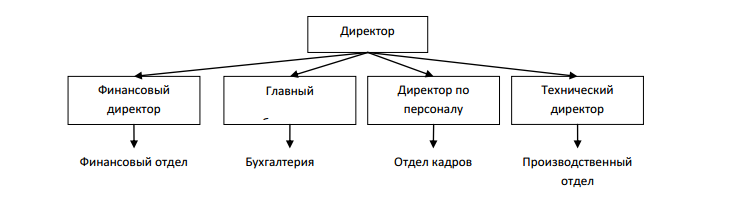
Рис.1. Организационная структура предприятия
Описание автоматизируемых процессов, информационные потоки автоматизируемых процессов.
Сведения о сотрудниках собираются специалистом по работе с персоналом. Вся информация хранится и обрабатывается специалистом по работе с персоналом. Некоторая
информация для ведения отчетности хранится в бумажной форме.
Схема информационных потоков процесса показана на рисунке 2.
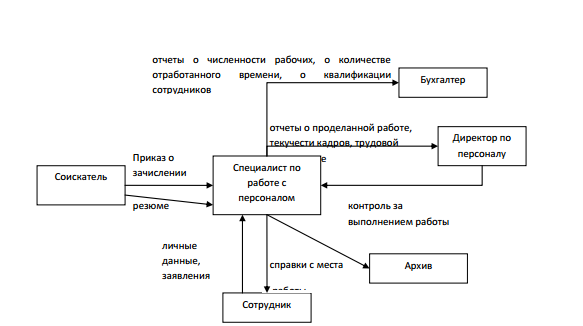
Рис.2 Схема информационных потоков процесса “Учет персонала”
В целом, до начала разработки данной системы вся отчетность велась путем составления личных карточек на бумажных носителях, из которых при необходимости выбирались те или иные сведения. Таким образом, видно, насколько рационально использовать базу данных и приложение по работе с ней. Во-первых, сокращается объем бумажного документооборота и время на роботу с информацией о сотрудниках, данные о
любом сотруднике можно получить путем запросов, кроме того, заметно сократится время на формирование отчетов для руководства и бухгалтерии.
Теперь запишем всю информацию в систематизированной форме. Далее, при создании базы данных, эту информацию можно будет разделить на конкретные таблицы.
Сотрудники.
Адрес.
Образование.
Подразделение.
Приказ о зачислении.
Штатное расписание.
Должность.
Карточка учета.
4. Этап разработки раздела «Требования к ИС»
Требования к системе в целом
ИС должна соответствовать требованиям технического задания на ее создание и развитие, а также требованиям нормативно-технических документов, действующих в ведомстве заказчика ИС.
Ввод в действие ИС должен приводить к полезным технико-экономическим, социальным результатам:
уменьшению времени по учету данных о сотрудниках;
уменьшение времени на формирование отчетов, приказов и справок.
Технические средства ИС должны быть установлены так, чтобы обеспечивались их безопасная эксплуатация и техническое обслуживание.
Требования безопасности устанавливаются в инструкциях по эксплуатации техническихсредств.
Требования к функциям (задачам), выполняемым системой
Данная информационная система разрабатывается с расчетом на нескольких пользователей – специалистов по работе с персоналом. При работе с системой специалист по
работе с персоналом должен решать следующие задачи:
Получать доступ к данным таблиц, в которых должна содержаться вся необходимая информация.
Просматривать данные таблиц, при необходимости редактировать их.
Создавать на основе исходных данных личные карточки сотрудников, отчеты, приказы и справки. При этом в основном используется выборка из таблиц.
Таким образом, разрабатываемая система должна обеспечивать решение вышеперечисленных задач.
В готовом виде она должна быть максимально простой и удобной: все операции должны
выполняться с помощью элементарных действий пользователя. Здесь необходима распечатка
исходных таблиц и отчетов, источниками которых являются ранее составленные запросы.
Все отчеты должны оформляться в едином стиле.
Требования к информационному обеспечению ИС
Информационное обеспечение ИС должно включать:
данные о сотрудниках;
приказы о зачислении;
штатное расписание;
личные карточки.
Требования к программному обеспечению ИС
Для функционирования базы данных подходят операционные системы Windows,Vista. Диалоговый режим требует объектно-ориентированную систему программирования -BorlandDelphi , а СУБД – Access.
Требования к техническому обеспечению АС
Минимальные требования к техническому обеспечению АС следующие:
Pentium IV;
ОЗУ 512 Мбайт;
10 Мбайт дисковой памяти;
принтер формата А4.
5. Этап разработки раздела «Стадии и этапы разработки»
Стадии разработки
Разработка должна быть проведена в три стадии:
разработка технического задания;
рабочее проектирование;
внедрение.
6. Этапы разработки
На стадии разработки технического задания должен быть выполнен этап разработки, согласования и утверждения настоящего технического задания.
На стадии рабочего проектирования должны быть выполнены перечисленные ниже
этапы работ:
разработка модели автоматизируемых процессов и функциональной модели ИС;
разработки логической и физической моделей данных;
разработка программы;
разработка программной документации;
испытания программы.
На этапе подготовки и передачи программы должна быть выполнена работа по подготовке и передаче программы и программной документации в эксплуатацию на объектах
заказчика.
Приемо-сдаточные испытания должны проводиться на объекте заказчика в оговоренные сроки. Приемо-сдаточные испытания программы должны проводиться согласно разработанной исполнителем и согласованной заказчиком программы и методик испытаний.
Ход проведения приемо-сдаточных испытаний заказчик и исполнитель документируют в
протоколе проведения испытаний. На основании протокола проведения испытаний исполнитель совместно с заказчиком подписывает акт приемки-сдачи программы в эксплуатацию.
УСТАВ ПРОЕКТА
Разработать устав проекта, согласно требованиям, предъявляемым к нему.
Таблица 1. Требования к уставу проекта
|
№ |
Раздел |
Пояснения |
|
|
1. |
Название проекта |
Каждый проект должен иметь название, отражающее его суть и в то же время достаточно яркое для привлечения внимания |
|
|
2. |
Бизнес-причина возникновения проекта |
Производственная необходимость, или самое общее описание проекта и требований к продукту, производство которого является результатом выполнения проекта. Формулировка причины фактически дает ответ на вопрос, зачем выполняется данный проект. Причины возникновения проекта могут основываться на требованиях рынка, техническом прогрессе, юридических требованиях или государственном стандарте |
|
|
3. |
Бизнес-цель |
Сформулирована заказчиком, исходя из стратегических и тактических целей компании. |
|
|
4. |
Требования, удовлетворяющие потребности, пожелания и ожидания заказчика, спонсора и других участников проекта |
Видение организацией-заказчиком, как правило, высокоуровневое, способов достижения поставленной бизнес-цели или решения существующей проблемы. Проект считается успешным, если ожидания заказчика и участников проекта оказались выполненными, следовательно, к моменту формирования устава проекта его участники должны быть идентифицированы. Все задокументированные в уставе требования должны быть учтены при выполнении стоимостной оценки проекта |
|
|
5. |
Расписание основных контрольных событий |
На этапе формирования устава должно быть обязательно указано время начала и завершения проекта; при необходимости отмечаются ключевые вехи проекта, принципиальные для организации-заказчика. |
|
|
Вообще рекомендуется ограничить количество контрольных событий теми, которые абсолютно необходимы, т.е. обычно тремя-пятью. Иными словами, принимая во внимание цель устава и соответствующий уровень детализации, совершенно излишне разрабатывать длинный список событий — это только создаст дополнительные ограничения для выбора методологии реализации проекта. Кроме того, организации, придающие значение себестоимости, имеют тенденцию указывать для основных событий специфику бюджета ресурсов или бюджета средств. |
|||
|
6. |
Участники проекта |
Перечисление заинтересованных сторон проекта, иными словами, круга лиц и организаций, на которых оказывает воздействие реализация данного проекта и которые сами могут воздействовать на него. |
|
|
7. |
Окружение проекта |
Перечисление всех организационных факторов, характеризующих обстановку вокруг проекта и на рынке. Также необходимо указать благоприятные и неблагоприятные особенности среды, в которой проект будет выполняться (внутри и вне компании), и способность организации-исполнителя к его осуществлению, а организации-заказчика — к использованию его результатов. Далее будет показан один из эффективных способов выполнения комплексного анализа окружения и участников проекта. При использовании этого подхода сначала определяется достаточно большое число факторов, действующих в окружении проекта; они заносятся в соответствующий сектор. Затем выделяются наиболее критичные из них (прямоугольники — участники, овалы — факторы окружения) |
|
|
8. |
Допущения относительно организации и окружения, а также внешние допущения |
Набор условий, которые должны быть выполнены наряду с созданием продукта проекта, для достижения результата проекта. Допущения обуславливают риски проекта; во время проекта происходит их мониторинг. Пример допущений: — компетенции команды проекта достаточно для выполнения предпроектного обследования; -организацией-заказчиком будет выделен персонал для выполнения работ по поддержке проекта. Обратите внимание, что при составлении устава проекта допущения формулируются со стороны организации-заказчика об организации-исполнителе |
|
|
9. |
Ограничения относительно организации и окружения, а также внешние ограничения |
Ограничение указывает на условие, которое нельзя нарушать в процессе создания продукта проекта, или условие, которому ни при каких обстоятельствах не должен удовлетворять продукт проекта. Ограничения к тому же указывают на возможности команды проекта по выбору вариантов для выполнения любых проектных работ. Пример ограничений проекта:
|
|
|
— не менее 40% членов команды проекта, предоставляемых исполнителем, заняты на 100% в проекте. Обратите внимание, что при составлении устава проекта ограничения формулируются со стороны организации-заказчика об организации-исполнителе и о проекте в целом. |
|||
|
10. |
Объем денежных средств, выделенных на достижение бизнес-цели |
На данном этапе указывается сумма средств, которую организация-заказчик готова выделить на достижение сформулированной бизнес-цели проекта. Указанная сумма является результатом определения порядка величины и ошибка в оценке может составлять от ~ -20% до +100% |
|
|
11. |
Назначение руководителей проекта и общее определение полномочий ключевых членов проектной команды: РП, спонсор, координатор |
Руководитель проекта назначается уставом проекта и формально приступает к выполнению своих обязанностей на следующий день после подписания устава проекта. Руководитель, или менеджер, проекта несет основную ответственность за общее планирование, направление и контроль проекта в течение всех фаз его жизненного цикла, ставя целью получение желаемого результата в рамках утвержденного бюджета и расписания. Основная задача руководителя проекта — объединение усилий всех лиц, участвующих в проекте. Для решения этой задачи менеджер проекта наделяется полномочиями по проекту, т.е. правом отдавать функциональным лидерам проекта распоряжения, необходимые для планирования, исполнения, мониторинга, оценивания и контроля работ, которые должны быть выполнены по данному проекту. Руководство проектом также включает в себя получение информации, необходимой для планирования, мониторинга, оценивания и контроля проекта. Роль спонсора проекта обычно берет на себя (не назначается!!!) менеджер высшего звена, который действует от лица руководства компании, финансирующей или исполняющей проект. Ключевая задача спонсора заключается в обеспечении ресурсов проекта, в том числе административных, а также в обеспечении связи между проектом и руководством организации-заказчика. На проекте спонсор является лицом, принимающим те решения, которые находятся за пределами полномочий руководителя проекта, например: — утверждать бизнес-цели проекта, включая расписания и бюджет, и вносимые в них изменения; — назначать и утверждать менеджера проекта, а также утверждать соответствующую должностную инструкцию и порядок подчинения; |
|
|
формировать стратегические указания для менеджера проекта по ходу отслеживания результатов проекта; — вносить и утверждать основные изменения по проекту и решения, касающиеся выделения ресурсов; — принимать решения о внесении изменений в базовую линию проекта. Роль спонсора проекта обычно не предполагает работы с полной занятостью вне зависимости от размера проекта. Администратор (координатор) проекта — это специфическая функция на проекте, которая необходима для поддержки работ, связанных с администрированием и документированием функционирования проектной организации и обеспечением инфраструктуры проекта. Работа администратора имеет своей ключевой задачей поддержку руководителя проекта на операционном уровне с целью его высвобождения для интеллектуально-сложных задач. В обязанности координатора проекта может входить: администрирование проектных контрактов и договоров на протяжении всего ЖЦ, организация периодического сбора статуса выполнения проекта и т.п. сбор статуса. |
ПОРЯДОК ВЫПОЛНЕНИЯ РАБОТЫ И ФОРМА ОТЧЕТНОСТИ:
Задание 1
Рассмотрев пример, на основе своей предметной области (смотри номер варианта по учебному журналу) разработать устав для выбранного направления деятельности, согласно требованиям, предъявляемым к уставу и техническое задание для информационной системы.
ВАРИАНТЫ ЗАДАНИЙ:
1. Прокат автомобилей
2. Библиотечный фонд города
3. Спортивный клуб
4. Управление складом
5. Автошкола
6. Химчистка
7. Автомастерская
8. Компания по продаже мед.техники
9. Страховая компания
10. Гостиница
11. Ломбард
12. Оптовая база
13. Завод по производству металлоизделий
14. Ювелирная мастерская
15. Предприятие по организации свадебных торжеств
16. Бюро по трудоустройству
17. Нотариальная контора
18. Производство мебели
19. Производство детских игрушек
20. Поликлиника
21. Магазин розничной торговли
22. Спортивный клуб
23. Аэропорт
24. Магазин по ремонту и продаже компьютеров и комплектующих
25. Строительная организация
26. Игровая комната
27. Строительная организация
28. Фотоцентр
29. Городской зоопарк.
Инструкционно–технологическая карта
Практическая работа №2
УП.04 Учебная практика
Тема: Разработка документации для внедрения программного обеспечения с использованием автоматизированных программных средств.
Цель работы (для студентов): изучить структуру разделов руководства оператора по ГОСТ 19.505-79, получить навыки разработки руководства оператора согласно ГОСТ 19.505-79.
Приобретаемые практический опыт: использовать практические приемы и методы в разработке документации
Техника безопасности: инструкция №2
Время работы: 6 ч.
Оснащение рабочего места: персональные компьютеры, посадочные места по количеству обучающихся; рабочее место преподавателя; комплект инструкционно-технологических карт, мультимедийный комплекс для группового пользования, интерактивная доска.
Студент должен в соответствии с ФГОС СПО:
Уметь:
-
У1 – подбирать и настраивать конфигурацию программного обеспечения компьютерных систем;
-
Формируемые профессиональные и общие компетенции:
-
ПК 4.1. Осуществлять инсталляцию, настройку и обслуживание программного обеспечения компьютерных систем.
-
ПК 4.3. Выполнять работы по модификации отдельных компонент программного обеспечения в соответствии с потребностями заказчика
-
ОК 1. Выбирать способы решения задач профессиональной деятельности, применительно к различным контекстам.
-
ОК 2. Осуществлять поиск, анализ и интерпретацию информации, необходимой для выполнения задач профессиональной деятельности.
-
ОК 3. Планировать и реализовывать собственное профессиональное и личностное развитие.
-
ОК 4. Работать в коллективе и команде, эффективно взаимодействовать с коллегами, руководством, клиентами.
Литература:
-
Федорова Г.И. Разработка, внедрение и адаптация программного обеспечения отраслевой направленности. Учебное пособие. Изд.: КУРС, Инфра-М. Среднее профессиональное образование. 2016 г. 336 стр.
-
Установка и настройка программного обеспечения, www.rsdn.ru/article/linux/debian.xml.с.
Методические рекомендации к выполнению практической работы
«Разработка руководства оператора»
Краткая теория и методические рекомендации:
В 2004 — 2005 годах был опубликован минимально необходимый набор «учебно-тренировочных» документов на программы, включающий техническое задание на программу по ГОСТ 19.201-78, программу и методику испытаний по ГОСТ 19.301-79, руководство оператора по ГОСТ 19.505-79. Этого достаточно для разработки программы, проведения испытаний и сдачи ее заказчику.
Структура разделов руководства оператора по ГОСТ 19.505-79 приведена ниже.
Структуру и оформление документа устанавливают в соответствии с ГОСТ 19.105-78.
Составление информационной части (аннотации и содержания) является обязательным [из п. 1.1 ГОСТ 19.505-79]
Руководство оператора должно содержать следующие разделы:
-
назначение программы;
-
условия выполнения программы;
-
выполнение программы;
-
сообщения оператору.
В зависимости от особенностей документы допускается объединять отдельные разделы или вводить новые [из п. 1.2 ГОСТ 19.505-79]
Назначение программы
В разделе «Назначение программы» должны быть указаны сведения о назначении программы и информация, достаточная для понимания функций программы и ее эксплуатации [из п. 2.1 ГОСТ 19.505-79]
Порядок выполнения работы и форма отчетности:
Задание
Разработать руководство оператора для информационной системы согласно ГОСТ 19.505-79. В качестве примера можно выбрать информационную систему, для которой разрабатывалось технического задание в Практической работе № 1, 2.
Требования к руководству следующие:
-
Руководство оператора должно содержать следующие разделы:
-
назначение программы;
-
условия выполнения программы;
-
выполнение программы;
-
сообщения оператору.
-
В разделе «Назначение программы» необходимо указать сведения о назначении программы и предоставить информацию, достаточную для понимания функций программы и ее эксплуатации.
-
В разделе «Условия выполнения программы» укажите условия, необходимые для выполнения программы: минимальный и (или) максимальный состав аппаратурных и программных средств и т.п.
-
В разделе «Выполнение программы» должны быть:
-
указана последовательность действий оператора, обеспечивающих загрузку, запуск, выполнение и завершение программы,
-
приведены описание функций, формата и возможных вариантов команд, с помощью которых оператор осуществляет загрузку и управляет выполнением программы, а также ответы программы на эти команды.
-
В разделе «Сообщения оператору» должны быть приведены тексты сообщений, выдаваемых в ходе выполнения программы, описание их содержания и соответствующие действия оператора (действия оператора в случае сбоя, возможности повторного запуска программы и т.п.).
-
Допускается содержание разделов иллюстрировать поясняющими примерами, таблицами, схемами, графиками, скриншотами.
Инструкционно–технологическая карта
Практическая работа №3
УП.04 Учебная практика
Тема: Измерение характеристик программного обеспечения.
Цель работы (для студентов): познакомиться с возможными проблемами установки программного обеспечения, получить навыки решения проблем установки ПО и написания Руководства по инсталляции программного средства.
Приобретаемые практический опыт: изучить эксплуатационные характеристики качества программного обеспечения.
Техника безопасности: инструкция №2
Время работы: 6 ч.
Оснащение рабочего места: персональные компьютеры, посадочные места по количеству обучающихся; рабочее место преподавателя; комплект инструкционно-технологических карт, мультимедийный комплекс для группового пользования, интерактивная доска.
Студент должен в соответствии с ФГОС СПО:
Уметь:
-
У1 – подбирать и настраивать конфигурацию программного обеспечения компьютерных систем;
-
Формируемые профессиональные и общие компетенции:
-
ПК 4.1. Осуществлять инсталляцию, настройку и обслуживание программного обеспечения компьютерных систем.
-
ПК 4.3. Выполнять работы по модификации отдельных компонент программного обеспечения в соответствии с потребностями заказчика
-
ОК 1. Выбирать способы решения задач профессиональной деятельности, применительно к различным контекстам.
-
ОК 2. Осуществлять поиск, анализ и интерпретацию информации, необходимой для выполнения задач профессиональной деятельности.
-
ОК 3. Планировать и реализовывать собственное профессиональное и личностное развитие.
-
ОК 4. Работать в коллективе и команде, эффективно взаимодействовать с коллегами, руководством, клиентами.
-
ОК 6. Проявлять гражданско-патриотическую позицию, демонстрировать осознанное поведение на основе традиционных общечеловеческих ценностей
Литература:
-
Федорова Г.И. Разработка, внедрение и адаптация программного обеспечения отраслевой направленности. Учебное пособие. Изд.: КУРС, Инфра-М. Среднее профессиональное образование. 2016 г. 336 стр.
-
Установка и настройка программного обеспечения, www.rsdn.ru/article/linux/debian.xml.с.
Методические рекомендации к выполнению практической работы
Основные теоретические сведения
Все программы по характеру использования и категориям пользователей можно
разделить на два класса — утилитарные программы и программные продукты (изделия). Утилитарные программы («программы для себя») предназначены для
удовлетворения нужд их разработчиков. Чаще всего утилитарные программы выполняют роль сервиса в технологии обработки данных либо являются программами решения функциональных задач, не предназначенных для широкого распространения.
Программные продукты (изделия) предназначены для удовлетворения потребностей пользователей, широкого распространения и продажи.
Существуют и другие варианты легального распространения программных
продуктов:
-
freeware – бесплатные программы, свободно распространяемые, поддерживаются самим пользователем, который правомочен вносить в них необходимые изменения;
-
shareware – некоммерческие (условно-бесплатные) программы, которые могут использоваться, как правило, бесплатно.
Ряд производителей использует ОЕМ — программы (Original Equipment Manufacturer), т.е. встроенные программы, устанавливаемые на компьютеры или поставляемые вместе с вычислительной техникой.
Программные продукты (ПП) могут создаваться как:
-
индивидуальная разработка под заказ;
-
разработка для массового распространения среди пользователей.
Основными характеристиками программ являются:
-
алгоритмическая сложность (логика алгоритмов обработки информации);
-
состав и глубина проработки реализованных функций обработки;
-
полнота и системность функций обработки;
-
объём файлов программ;
-
требования к операционной системе и техническим средствам обработки со стороны программного средства;
-
объём дисковой памяти;
-
размер оперативной памяти для запуска программ;
-
тип процессора;
-
версия операционной системы;
-
наличие вычислительной сети и др.
Программные продукты имеют многообразие показателей качества, которые отражают различные аспекты.
Основная характеристика программного продукта – это его общая полезность, которая включает в себя мобильность, исходную полезность и удобство эксплуатации.
Мобильность ПП означает их независимость от технического комплекса системы обработки данных, операционной среды, сетевой технологии обработки данных, специфики предметной области и т.п. Мобильный (многоплатфорный) программный продукт может быть установлен на различных моделях компьютеров и операционных систем, без ограничений на его эксплуатацию в условиях вычислительной сети. Функции обработки такого программного продукта для массового использования без каких-либо изменений.
Исходная полезность характеризуется следующими показателями:
-
надежность;
-
эффективность;
-
учет человеческого фактора;
Надежность работы ПП определяется бессбойностью и устойчивостью в работе программ, точностью выполнения предписанных функций обработки, возможностью диагностики возникающих в процессе работы программ ошибок.
Эффективность ПП оценивается как с позиций прямого его назначения – требований пользователя, так и сточки зрения расхода вычислительных ресурсов, необходимых для его эксплуатации. Расход вычислительных ресурсов оценивается через объем внешней памяти для размещения программ и объём оперативной памяти для запуска программ.
Учёт человеческого фактора означает обеспечение дружественного интерфейса для работы конечного пользователя, наличие котекстно- зависимой подсказки или обучающей системы в составе программного средства, хорошей документации для освоения и использования, заложенных в программном средстве функциональных возможностей, анализ и диагностику возникших ошибок и др.
Удобство эксплуатации включает следующие показатели качества:
-
модифицируемость;
-
коммуникативность.
Модифицируемость ПП означает способность к внесению изменений, например расширение функций обработки, переход на другую техническую базу обработки и т.п.
Коммуникативность ПП основана на максимально возможной их интеграции с другими программами, обеспечении обмене данными в общих форматах представления (экспорт/импорт баз данных, внедрение или связывание объектов обработки и др.).
Естественно, что в условиях существования рынка программных продуктов важными характеристиками являются: стоимость; количество продаж; длительность продаж (время нахождения на рынке); известность фирмы-разработчика и программы; наличие программных продуктов аналогического назначения.
Для оценки качества программного средства (ПС) используются различные способы получения информации о нём:
-
измерительный – основан на получении информации о свойствах и характеристиках ПС с использованием инструментальных средств (например, объём ПС);
-
регистрационный – получение информации во время испытаний или функционирования ПС, когда регистрируется и подсчитываются определённые события (число сбоев и отказов и др.);
-
органолептический – анализ восприятия органов чувств, служащий для определения таких показателей как удобство применения ПС, его эффективность и др.;
-
расчётный – на ранних этапах разработки применятся теоретические и эмпирические зависимости, статистические данные, накапливаемые при испытаниях, эксплуатации и сопровождении ПС;
-
экспертный — рекомендован к применению при определении показателей наглядности, полноты и доступности программной документации, легкости освоения, структурности;
-
социологические – основаны на обработке специальных анкет-вопросников.
Качество ПС определяется путём сравнения полученных расчётных значений показателей
-
соответствующими базовыми значениями показателей существующего аналога или расчётного ПС, принимаемого за эталонный образец.
Значения базовых показателей ПС должны соответствовать значениям показателей, отражающих современный уровень качества и прогнозируемый мирровый уровень. В качестве аналогов выбираются реально существующие ПС того же функционального значения, что и сравниваемое, с такими же основными параметрами, подобной структуры и применяемые в тех же условиях эксплуатации.
Для оценки характеристик качества должны быть установлены метрики показателей. Для простоты расчета комплексных показателей и интегральной оценки качества, все метрики должны иметь одну и ту же область значений, соответствующую выбранной шкале: [0,1÷1] или [0,1÷10].
В метриках применяют различные методы определения значений показателей: измерительный, регистрационный, органолептический, расчетный, экспертный, социологический, а также их сочетания по установленным правилам. При определении метрик следует руководствоваться принципами реализуемости, объективности и точности оценки метрик.
Измерительный метод основан на получении информации с использованием инструментальных средств.
Регистрационный метод основан на получении информации во время испытаний или функционирования программного обеспечения, когда регистрируют или подсчитывают определенные события (время и число сбоев или отказов, время передачи управления другим модулям, время начала и окончания работы).
Органолептический метод основан на использовании информации, полученной в результате анализа восприятия органов чувств (зрения, слуха) для определения показателей удобства применения.
Расчетный метод основан на использовании теоретических и эмпирических зависимостей (на ранних стадиях разработки), статистических данных, накапливаемых при испытаниях, эксплуатации и сопровождении программного обеспечения. При помощи расчетного метода определяют длительность вычислений, время реакции, показатели надежности, необходимые ресурсы.
Экспертный метод основан на определении значений показателей качества ПО экспертами, компетентными в решении данной задачи, на базе их опыта и интуиции.
Экспертный метод применяют в тех случаях, когда задача не может быть решена никаким другим из существующих способов или другие методы являются значительно более трудоемкими.
Социологические методы основаны на обработке специальных анкет -вопросников.
В таблице 2 представлены общие контрольные вопросы для испытаний и оценки качества программного обеспечения.
ПОРЯДОК ВЫПОЛНЕНИЯ РАБОТЫ И ФОРМА ОТЧЕТНОСТИ:
Задание 1. Сравнить программные продукты Калькулятор от фирмы Microsoft и разработанный студентами.
Задание 2. Сравнить программные продукты MyTest и разработанный студентами.
Сравнение проводить по следующим оценочным элементам: надежность ПС, сопровождаемость, корректность. Критерии оценки (0 до 1). Все сравнение занести в следующую таблицу.
|
Наименование |
Метод оценки |
Оценка калькулятора фирмы Microsoft |
Оценка калькулятора |
|
Оценочные элементы фактора «Надежность ПС» |
|||
|
Наличие требований к программе по устойчивости функционирования при наличии ошибок во входных данных |
Экспертный |
||
|
Возможность обработки ошибочных ситуаций |
|||
|
Полнота обработки ошибочных данных |
|||
|
Наличие тестов для проверки допустимых значений входных данных |
|||
|
Наличие системы контроля полноты входных данных |
|||
|
Наличие средств контроля корректности входных данных |
|||
|
Наличие требований к программе по восстановлению процесса выполнения в случае сбоя ОС, внешних устройств, процессора |
|||
|
Наличие требований к программе по восстановлению результатов при отказах ОС, внешних устройств, процессора |
|||
|
Наличие средств восстановления при сбоях оборудования |
|||
|
Наличие возможности повторного старта с точки прерывания |
|||
|
Наличие обработки неопределенностей |
|||
|
Наличие централизованного управления процессами, конкурирующими из-за ресурсов |
|||
|
Наличие возможности автоматически обходить ошибочные ситуации в процессе вычисления |
|||
|
Всего: |
|||
|
Оценочные элементы фактора «Сопровождаемость» |
|||
|
Наличие комментариев в точках входа и выхода в программу |
|||
|
Осуществляется ли передача результатов работы модуля через вызывающий его модуль |
|||
|
Оценка программы по числу циклов Используется ли язык высокого уровня |
|||
|
Наличие проверки корректности передаваемых данных |
|||
|
Использовании при построении программ метода структурного программирования |
|||
|
Соблюдение принципа процесса разработки программы сверху вниз |
|||
|
Наличие ограничений на размеры модуля |
|||
|
Наличие модульной схемы программы |
|||
|
Всего: |
|||
|
Оценочные элементы фактора «Корректность» |
|||
|
Наличие всех необходимых документов для понимания и использования ПС |
|||
|
Наличие описание схемы иерархии модулей программы |
|||
|
Наличие описаний основных функций |
|||
|
Наличие описаний частных функций |
|||
|
Наличие описания данных |
|||
|
Наличие описания алгоритмов |
|||
|
Наличие описания интерфейсов между модулями |
|||
|
Наличие описания всех параметров |
|||
|
Наличие описание методов настройки системы |
|||
|
Наличие описание способов проверки работоспособности программы |
|||
|
Реанимация всех модулей системы |
|||
|
Реанимация всех основных функций |
|||
|
Реанимация всех алгоритмов |
|||
|
Наличие определений всех данных: переменные, индексы., массивы и пр. |
|||
|
Наличие интерфейсов с пользователем |
|||
|
Отсутствие противоречий в выполнении основных функций |
|||
|
Отсутствие противоречий в выполнении частных функций |
|||
|
Отсутствие противоречий в выполнении алгоритмов |
|||
|
Правильность взаимосвязей |
|||
|
Правильность реализаций интерфейса с пользователем |
|||
|
Отсутствие противоречий в настройке системы |
|||
|
Комплектность документации в соответствии со стандартами |
|||
|
Всего: |
Инструкционно–технологическая карта
Практическая работа №4
УП.04 Учебная практика
Тема: Разработка программных модулей информационной системы.
Цель работы (для студентов): разработать программный модуль информационной системы
Приобретаемые практический опыт: получить навыки разработки модулей программного средства и работы в команде над общим проектом.
Техника безопасности: инструкция №2
Время работы: 6 ч.
Оснащение рабочего места: персональные компьютеры, посадочные места по количеству обучающихся; рабочее место преподавателя; комплект инструкционно-технологических карт, мультимедийный комплекс для группового пользования, интерактивная доска.
Студент должен в соответствии с ФГОС СПО:
Уметь:
-
У1 – подбирать и настраивать конфигурацию программного обеспечения компьютерных систем;
-
Формируемые профессиональные и общие компетенции:
-
ПК 4.1. Осуществлять инсталляцию, настройку и обслуживание программного обеспечения компьютерных систем.
-
ПК 4.3. Выполнять работы по модификации отдельных компонент программного обеспечения в соответствии с потребностями заказчика
-
ОК 1. Выбирать способы решения задач профессиональной деятельности, применительно к различным контекстам.
-
ОК 2. Осуществлять поиск, анализ и интерпретацию информации, необходимой для выполнения задач профессиональной деятельности.
-
ОК 3. Планировать и реализовывать собственное профессиональное и личностное развитие.
-
ОК 4. Работать в коллективе и команде, эффективно взаимодействовать с коллегами, руководством, клиентами.
-
ОК 6. Проявлять гражданско-патриотическую позицию, демонстрировать осознанное поведение на основе традиционных общечеловеческих ценностей
Литература:
-
Федорова Г.И. Разработка, внедрение и адаптация программного обеспечения отраслевой направленности. Учебное пособие. Изд.: КУРС, Инфра-М. Среднее профессиональное образование. 2016 г. 336 стр. Электронно-библиотечная система www.book.ru
-
Гвоздева В.А. Введение в специальность программиста: учебник – 2-е изд. испр. и доп. / В.А. Гвоздева. – М.: ИД «ФОРУМ»: ИНФРА-М, 2015. – 208с. ил. – (профессиональное издание). Электронно-библиотечная система www.book.ru
Методические рекомендации к выполнению практической работы
Каждый программный продукт состоит из модулей. Модуль может разрабатываться отдельно и, таким образом, модернизировать программное средство, улучшая его функциональность.
При разработке программного модуля целесообразно придерживаться следующего порядка:
-
изучение и проверка спецификации модуля, выбор языка программирования;
-
выбор алгоритма и структуры данных;
-
программирование модуля;
-
шлифовка текста модуля;
-
проверка модуля;
-
компиляция модуля.
Первый шаг разработки программного модуля в значительной степени представляет собой смежный контроль структуры программы снизу: изучая спецификацию модуля, разработчик должен убедиться, что она ему понятна и достаточна для разработки этого модуля. В завершении этого шага выбирается язык программирования: хотя язык программирования может быть уже предопределен для всего ПС, все же в ряде случаев (если система программирования это допускает) может быть выбран другой язык, более подходящий для реализации данного модуля (например, язык ассемблера).
На втором шаге разработки программного модуля необходимо выяснить, не известны ли уже какие-либо алгоритмы для решения поставленной и или близкой к ней задачи. И если найдется подходящий алгоритм, то целесообразно им воспользоваться. Выбор подходящих структур данных, которые будут использоваться при выполнении модулем своих функций, в значительной степени предопределяет логику и качественные показатели разрабатываемого модуля, поэтому его следует рассматривать как весьма ответственное решение.
На третьем шаге осуществляется построение текста модуля на выбранном языке программирования. Обилие всевозможных деталей, которые должны быть учтены при реализации функций, указанных в спецификации модуля, легко могут привести к созданию весьма запутанного текста, содержащего массу ошибок и неточностей. Искать ошибки в таком модуле и вносить в него требуемые изменения может оказаться весьма трудоемкой задачей. Поэтому весьма важно для построения текста модуля пользоваться технологически обоснованной и практически проверенной дисциплиной программирования. Впервые на это обратил внимание Дейкстра [8.2], сформулировав и обосновав основные принципы структурного программирования. На этих принципах базируются многие дисциплины программирования, широко применяемые на практике [8.3-8.6]. Наиболее распространенной является дисциплина пошаговой детализации [8.3], которая подробно обсуждается в разделах 8.2 и 8.3.
Следующий шаг разработки модуля связан с приведением текста модуля к завершенному виду в соответствии со спецификацией качества ПС. При программировании модуля разработчик основное внимание уделяет правильности реализации функций модуля, оставляя недоработанными комментарии и допуская некоторые нарушения требований к стилю программы. При шлифовке текста модуля он должен отредактировать имеющиеся в тексте комментарии и, возможно, включить в него дополнительные комментарии с целью обеспечить требуемые примитивы качества [8.1]. С этой же целью производится редактирование текста программы для выполнения стилистических требований.
Шаг проверки модуля представляет собой ручную проверку внутренней логики модуля до начала его отладки (использующей выполнение его на компьютере), реализует общий принцип, сформулированный для обсуждаемой технологии программирования, о необходимости контроля принимаемых решений на каждом этапе разработки ПС (см. лекцию 3). Методы проверки модуля обсуждаются разделе 8.4.
И, наконец, последний шаг разработки модуля означает завершение проверки модуля (с помощью компилятора) и переход к процессу отладки модуля.
Порядок выполнения работы и форма отчетности:
Задание
Для выполнения задания группа делится на 5 микрогрупп. Задание состоит в том, чтобы каждая микрогруппа разработала модуль программы «Калькулятор». Модули программы в каждой микрогруппе пишутся на одном и том же языке программирования. Язык программирования группа выбирает совместно. После написания каждого модуля одна из микрогрупп объединяет все части программы и производит отладку и тестирование.
Программа должна содержать следующие модули:
-
Интерфейс программы «Калькулятор».
-
Обычный пользовательский калькулятор со сложением, вычитанием, умножением, делением и подсчитыванием процентов.
-
Калькулятор, который выполняет тригонометрические вычисления.
-
Калькулятор для вычисления степени числа, извлечения корня, вычисления факториала.
-
Калькулятор для перевода числа из десятичной системы счисления в двоичную, восьмеричную и шестнадцатеричную.
Инструкционно–технологическая карта
Практическая работа №5
УП.04 Учебная практика
Тема: Тестирование и отладка программного обеспечения.
Цель работы (для студентов): Изучить процессы тестирования и отладки программного обеспечения
Приобретаемые практический опыт: изучить эксплуатационные характеристики качества программного обеспечения.
Техника безопасности: инструкция №2
Время работы: 6 ч.
Оснащение рабочего места: персональные компьютеры, посадочные места по количеству обучающихся; рабочее место преподавателя; комплект инструкционно-технологических карт, мультимедийный комплекс для группового пользования, интерактивная доска.
Студент должен в соответствии с ФГОС СПО:
Уметь:
-
У1 – подбирать и настраивать конфигурацию программного обеспечения компьютерных систем;
-
Формируемые профессиональные и общие компетенции:
-
ПК 4.1. Осуществлять инсталляцию, настройку и обслуживание программного обеспечения компьютерных систем.
-
ПК 4.3. Выполнять работы по модификации отдельных компонент программного обеспечения в соответствии с потребностями заказчика
-
ОК 1. Выбирать способы решения задач профессиональной деятельности, применительно к различным контекстам.
-
ОК 2. Осуществлять поиск, анализ и интерпретацию информации, необходимой для выполнения задач профессиональной деятельности.
-
ОК 3. Планировать и реализовывать собственное профессиональное и личностное развитие.
-
ОК 4. Работать в коллективе и команде, эффективно взаимодействовать с коллегами, руководством, клиентами.
-
ОК 6. Проявлять гражданско-патриотическую позицию, демонстрировать осознанное поведение на основе традиционных общечеловеческих ценностей
Литература:
-
Федорова Г.И. Разработка, внедрение и адаптация программного обеспечения отраслевой направленности. Учебное пособие. Изд.: КУРС, Инфра-М. Среднее профессиональное образование. 2016 г. 336 стр.
-
Установка и настройка программного обеспечения, www.rsdn.ru/article/linux/debian.xml.с.
Методические рекомендации к выполнению практической работы
Теоретическая часть.
Отладка – это процесс локализации и исправления ошибок, обнаруженных при тестировании программного обеспечения.
Локализацией называют процесс определения оператора программы, выполнение которого вызвало нарушение нормального вычислительного процесса. Для исправления ошибки необходимо определить ее причину, т.е. определить оператор или фрагмент, содержащие ошибку. Причины ошибок могут быть как очевидны, так и очень глубоко скрыты. В целом сложность отладки обусловлена следующими причинами:
— требует от программиста глубоких знаний специфики управления используемыми техническими средствами, операционной системы, среды и языка программирования, реализуемых процессов, природы и специфики различных ошибок, методик отладки и соответствующих программных средств;
— психологически дискомфортна, так как необходимо искать собственные ошибки и, как правило, в условиях ограниченного времени;
— возможно взаимовлияние ошибок в разных частях программы, например, за счет затирания области памяти одного модуля другим из-за ошибок адресации;
— отсутствуют четко сформулированные методики отладки.
Классификация ошибок
В соответствии с этапом обработки, на котором появляются ошибки, различают:
— синтаксические ошибки – ошибки, фиксируемые компилятором (транслятором, интерпретатором) при выполнении синтаксического и частично семантического анализа программы;
— ошибки компоновки – ошибки, обнаруженные компоновщиком (редактором связей) при объединении модулей программы;
— ошибки выполнения – ошибки, обнаруженные операционной системой, аппаратными средствами или пользователем при выполнении программы.
Методы отладки программного обеспечения
Отладка программы в любом случае предполагает обдумывание и логическое осмысление всей имеющейся информации об ошибке. Большинство ошибок можно обнаружить по косвенным признакам посредством тщательного анализа текстов программ и результатов тестирования без получения дополнительной информации. При этом используют различные методы:
— ручного тестирования;
— индукции;
— дедукции;
— обратного прослеживания.
Метод ручного тестирования
Это – самый простой и естественный способ данной группы. При обнаружении ошибки необходимо выполнить тестируемую программу вручную, используя тестовый набор, при работе с которыми была обнаружена ошибка. Метод очень эффективен, но не применим для больших программ, программ со сложными вычислениями и в тех случаях, когда ошибка связана с неверным представлением программиста о выполнении некоторых операций. Данный метод часто используют как составную часть других методов отладки.
Общая методика отладки программных продуктов, написанных для выполнения в операционных системах MS DOS и Win32:
1 этап – изучение проявления ошибки;
2 этап – определение локализации ошибки;
3 этап – определение причины ошибки;
4 этап – исправление ошибки;
5 этап – повторное тестирование.
Процесс отладки можно существенно упростить, если следовать основным рекомендациям структурного подхода к программированию:
— программу наращивать «сверху-вниз», от интерфейса к обрабатывающим подпрограммам, тестируя ее по ходу добавления подпрограмм;
— выводить пользователю вводимые им данные для контроля и проверять их на допустимость сразу после ввода;
— предусматривать вывод основных данных во всех узловых точках алгоритма (ветвлениях, вызовах подпрограмм).
Спецификация программы, программная спецификация (program specification) — точная и полная формулировка определенной задачи или группы задач, содержащая сведения, необходимые для построения алгоритма их решения. Содержит описание результата, который должен быть достигнут с помощью конкретной программы, а также действий, выполняемых программой для достижения конечного результата без упоминания того, как указанный результат достигается
Практическая часть
Задание 1. Запишите вариант в отчет.
Задание 2. Согласно поставленной задаче выполните ручную отладку:
— Опишите математическую модель задачи с указанием имен и назначения переменных;
— Опишите спецификацию программы;
— Запишите алгоритм программы;
— Выполните отладку логики программы методом «грубой силы» с помощью соседа;
— Составьте тестовые наборы для проверки функционала системы.
Задание 3. Результаты выполнения практического задания запишите в отчет.
Варианты заданий
Создать Windows-приложение, реализующие линейный и разветвляющийся алгоритмы, которые размещены на разных вкладках окна формы. На вкладке линейного алгоритма предусмотреть поля ввода значений переменных и поле вывода результата вычисления. На вкладке разветвляющегося алгоритма предусмотреть поля для ввода значений переменных, поле вывода результатов расчета по одной из трех формул в зависимости от результата выполнения условия. В качестве f(x) использовать по выбору: cos(x) или x2 или ex. Пример рабочей формы представлен на рисунке 1.


Рисунок 1 – Windows-приложение
Линейный алгоритм:
1. 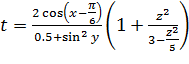
2. 
3. 
4.
5. .
6. 
7. .
Разветвляющийся алгоритм:
1. 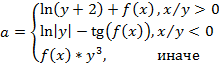
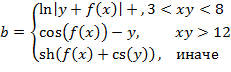
3. 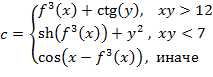
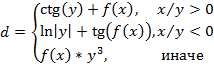
5. 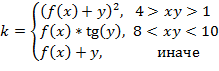
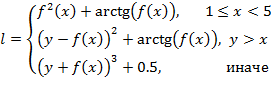
7. 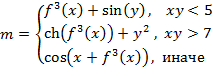
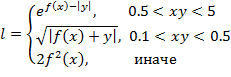
Содержание отчета
1. Тема. Цель.
2. Оборудование.
3. Результат выполнения практического задания.
4. Ответы на контрольные вопросы.
5. Вывод.
Инструкционно–технологическая карта
Практическая работа №6
УП.04 Учебная практика
Тема: Подбор и конфигурирование аппаратных средств информационной системы.
Цель работы (для студентов): Изучить конфигурацию аппаратных средств
Приобретаемые практический опыт: получить практический навык в подборе и конфигурирование аппаратных средств.
Техника безопасности: инструкция №2
Время работы: 6 ч.
Оснащение рабочего места: персональные компьютеры, посадочные места по количеству обучающихся; рабочее место преподавателя; комплект инструкционно-технологических карт, мультимедийный комплекс для группового пользования, интерактивная доска.
Студент должен в соответствии с ФГОС СПО:
Уметь:
-
У1 – подбирать и настраивать конфигурацию программного обеспечения компьютерных систем;
-
Формируемые профессиональные и общие компетенции:
-
ПК 4.1. Осуществлять инсталляцию, настройку и обслуживание программного обеспечения компьютерных систем.
-
ПК 4.3. Выполнять работы по модификации отдельных компонент программного обеспечения в соответствии с потребностями заказчика
-
ОК 1. Выбирать способы решения задач профессиональной деятельности, применительно к различным контекстам.
-
ОК 2. Осуществлять поиск, анализ и интерпретацию информации, необходимой для выполнения задач профессиональной деятельности.
-
ОК 3. Планировать и реализовывать собственное профессиональное и личностное развитие.
-
ОК 4. Работать в коллективе и команде, эффективно взаимодействовать с коллегами, руководством, клиентами.
-
ОК 6. Проявлять гражданско-патриотическую позицию, демонстрировать осознанное поведение на основе традиционных общечеловеческих ценностей
Литература:
-
Федорова Г.И. Разработка, внедрение и адаптация программного обеспечения отраслевой направленности. Учебное пособие. Изд.: КУРС, Инфра-М. Среднее профессиональное образование. 2016 г. 336 стр.
-
Установка и настройка программного обеспечения, www.rsdn.ru/article/linux/debian.xml.с.
Методические рекомендации к выполнению практической работы
Теоретический материал:
Аппаратное обеспечение (англ. hardware – аппаратные средства, технические средства) включает в себя все физические части компьютера, но не включает программное обеспечение, которое им управляет, и не включает информацию, имеющуюся на компьютере.
На компьютерном жаргоне hardware означает «железо» Аппаратное обеспечение без программного обеспечения действительно представляет из себя всего лишь навсего железо.
Аппаратное обеспечение компьютера можно разделить на две части:
-
основные устройства компьютера;
-
дополнительные устройства компьютера.
К основным устройствам компьютера относятся:
-
монитор (или дисплей) – устройство вывода информации;
-
клавиатура – устройство ввода информации;
-
системный блок.
Эти устройства называются основными, потому что без них невозможна работа на компьютере. Самым важным из этих трех устройств является системный блок. В системном блоке располагаются основные элементы компьютера:
-
микропроцессор (центральный процессор) – электронная микросхема, предназначенная для обеспечения общего управления компьютером, а также для выполнения всех операций, команд и программ;
-
сопроцессор – устройство (микросхема), обеспечивающая повышение производительности компьютера. Работает сопроцессор не всегда, а только в тех случаях, действительно «две головы лучше»;
-
оперативная память (ОЗУ или RAM) – область памяти, предназначенная для временного хранения программ и данных. После включения компьютера, туда помещается выполняемая в данное время программа, и компьютер работает с ней. При выключении питания ЭВМ, содержание оперативной памяти теряется;
-
кэш-память – сверхбыстродействующая память, которая является промежуточной между основной памятью и процессором. Кэш диска – область оперативной памяти, в которой операционная система сохраняет содержимое части магнитного диска, к которой происходили обращения. В результате при повторном обращении к диску данные выбираются из дискового КЭШа, не требуя выполнения медленных операций ввода-вывода.
-
постоянная память (ПЗУ или ROM) содержит программы и данные, определяющие работу ПЭВМ после включения питания. Информация в ПЗУ заносится на заводе-изготовителе один раз и навсегда, то есть содержимое этой области памяти (реализованной чаще всего на одной микросхеме) не может быть изменено пользователем.
Но не стоит забывать о том, что компьютеры могут быть не только стационарными. Очень популярны в наши дни моноблоки (компьютеры, в которых системный блок и монитор объединены в одну конструкцию), а также ноутбуки (переносные портативные компьютеры, которые зачастую не уступают мощностям стационарных машин).
Остальные устройства компьютера называют дополнительными, потому что они дают дополнительные возможности при работе на компьютере. По-другому эти устройства называются периферийные или периферия. К ним относят:
-
мышь – устройство, позволяющее управлять курсором, и предназначенное для ввода информации в компьютер;
-
принтер (печатающее устройство) – устройство, предназначенное для вывода информации на бумагу. Принтеры бывают матричные (печатает при помощи ленты), струйные (при помощи специальных чернил) и лазерные (используют порошок).
-
сканер – устройство, предназначенное для считывания текстовой и графической информации с бумаги при помощи оптических средств, их кодирования и ввода в компьютер. И т.д.
Задание:
Определить, какой именно вид компьютера Вы бы хотели использовать на своем рабочем месте. Подобрать необходимое аппаратное обеспечение компьютера для выполнения задач, связанных с Вашей профессиональной деятельностью.
-
Используя интернет, выбрать такую конфигурацию компьютера, который будет эффективно справляться с профессиональными задачами, связанными с Вашей профессиональной деятельностью. Подобрать основные и дополнительные устройства. Рассчитать стоимость;
-
Объяснить свой выбор с точки зрения Вашей профессиональной деятельности.
Пример: Для выполнения профессиональной деятельности (преподаватель) я выберу ноутбук. Мой выбор обусловлен тем, что ноутбук имеет небольшие размеры, имеет должную производительность для выполнения всех профессиональных задач, а именно — ведению педагогической деятельности в аудитории с проектором.
Для того, чтобы моя деятельность была эффективной, мне нужен ноутбук со следующей конфигурацией, а также дополнительное оборудование..:
Ход выполнения работы:
Аппаратное обеспечение:
-
Определить вид компьютера (стационарный, моноблок, ноутбук). Объяснить свой выбор.
-
Используя сайт https://key.ru/otdel-komplektuyushchiye/, подберите нужную конфигурацию для Вашего компьютера. Занесите данные в таблицу 1:
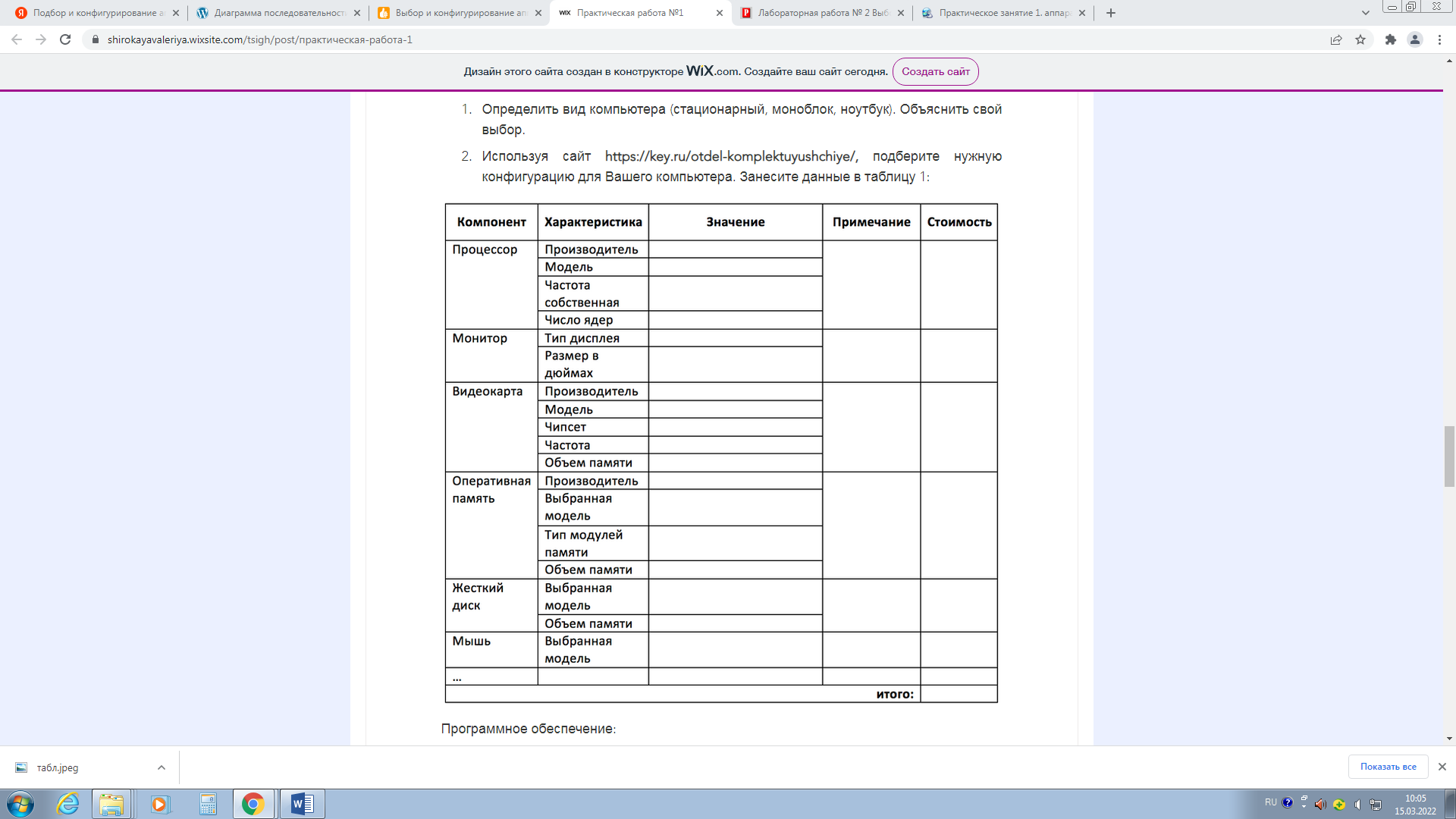
Инструкционно–технологическая карта
Практическая работа №7
УП.04 Учебная практика
Тема: Подбор и конфигурирование программного обеспечения информационной системы.
Цель работы (для студентов): Изучить конфигурацию ПО информационной системы
Приобретаемые практический опыт: изучить конфигурацию ПО и приобрести навыки в подборе ПО информационной системы.
Техника безопасности: инструкция №2
Время работы: 6 ч.
Оснащение рабочего места: персональные компьютеры, посадочные места по количеству обучающихся; рабочее место преподавателя; комплект инструкционно-технологических карт, мультимедийный комплекс для группового пользования, интерактивная доска.
Студент должен в соответствии с ФГОС СПО:
Уметь:
-
У1 – подбирать и настраивать конфигурацию программного обеспечения компьютерных систем;
-
Формируемые профессиональные и общие компетенции:
-
ПК 4.1. Осуществлять инсталляцию, настройку и обслуживание программного обеспечения компьютерных систем.
-
ПК 4.3. Выполнять работы по модификации отдельных компонент программного обеспечения в соответствии с потребностями заказчика
-
ОК 1. Выбирать способы решения задач профессиональной деятельности, применительно к различным контекстам.
-
ОК 2. Осуществлять поиск, анализ и интерпретацию информации, необходимой для выполнения задач профессиональной деятельности.
-
ОК 3. Планировать и реализовывать собственное профессиональное и личностное развитие.
-
ОК 4. Работать в коллективе и команде, эффективно взаимодействовать с коллегами, руководством, клиентами.
-
ОК 6. Проявлять гражданско-патриотическую позицию, демонстрировать осознанное поведение на основе традиционных общечеловеческих ценностей
Литература:
-
Федорова Г.И. Разработка, внедрение и адаптация программного обеспечения отраслевой направленности. Учебное пособие. Изд.: КУРС, Инфра-М. Среднее профессиональное образование. 2016 г. 336 стр.
-
Установка и настройка программного обеспечения, www.rsdn.ru/article/linux/debian.xml.с.
Методические рекомендации к выполнению практической работы
Теоретический материал:
Программное обеспечение (англ. soft ware – математическое обеспечение, программное обеспечение, сокращенно «ПО») включает комплекс необходимых программ – инструкций для компьютера, записанных в понятной компьютеру форме, как ему следует выполнять ту или иную задачу: как вводить исходные данные, как их надо обрабатывать и как выводить результаты.
В компьютерном сленге вместо длинного словосочетания «программное обеспечение» давно употребляют короткое «софт». Программное обеспечение, можно условно разделить на три категории:
-
системное ПО (программы общего пользования), выполняющие различные вспомогательные функции, например создание копий используемой информации, выдачу справочной информации о компьютере, проверку работоспособности устройств компьютера и т.д.
-
прикладное ПО, обеспечивающее выполнение необходимых работ на ПК: редактирование текстовых документов, создание рисунков или картинок, обработка информационных массивов и т.д.
-
инструментальное ПО (системы программирования), обеспечивающее разработку новых программ для компьютера на языке программирования.
К системному ПО относятся:
-
операционные системы (эта программа загружается в ОЗУ при включении компьютера);
-
программы – оболочки (обеспечивают более удобный и наглядный способ общения с компьютером, чем с помощью командной строки DOS, например, Norton Commander);
-
операционные оболочки – интерфейсные системы, которые используются для создания графических интерфейсов, мультипрограммирования и.т.;
-
Драйверы (программы, предназначенные для управления портами периферийных устройств, обычно загружаются в оперативную память при запуске компьютера);
-
утилиты (вспомогательные или служебные программы, которые представляют пользователю ряд дополнительных услуг).
Задание:
-
Перечислить, какое программное обеспечение нужно установить на рабочий компьютер, чтобы решение профессиональных задач было эффективным;
-
Объяснить свой выбор с точки зрения Вашей профессиональной деятельности.
Ход работы:
Программное обеспечение:
-
Системное ПО. Выбрать, на какой операционной системе будет работать Ваш компьютер (Windows 8, Windows X, macOS, Linux). Объяснить свой выбор.
-
Подумайте, какое основное прикладное ПО Вам понадобится для выполнения основных профессиональных задач. Объясните свой выбор. Занесите данные в таблицу 2:
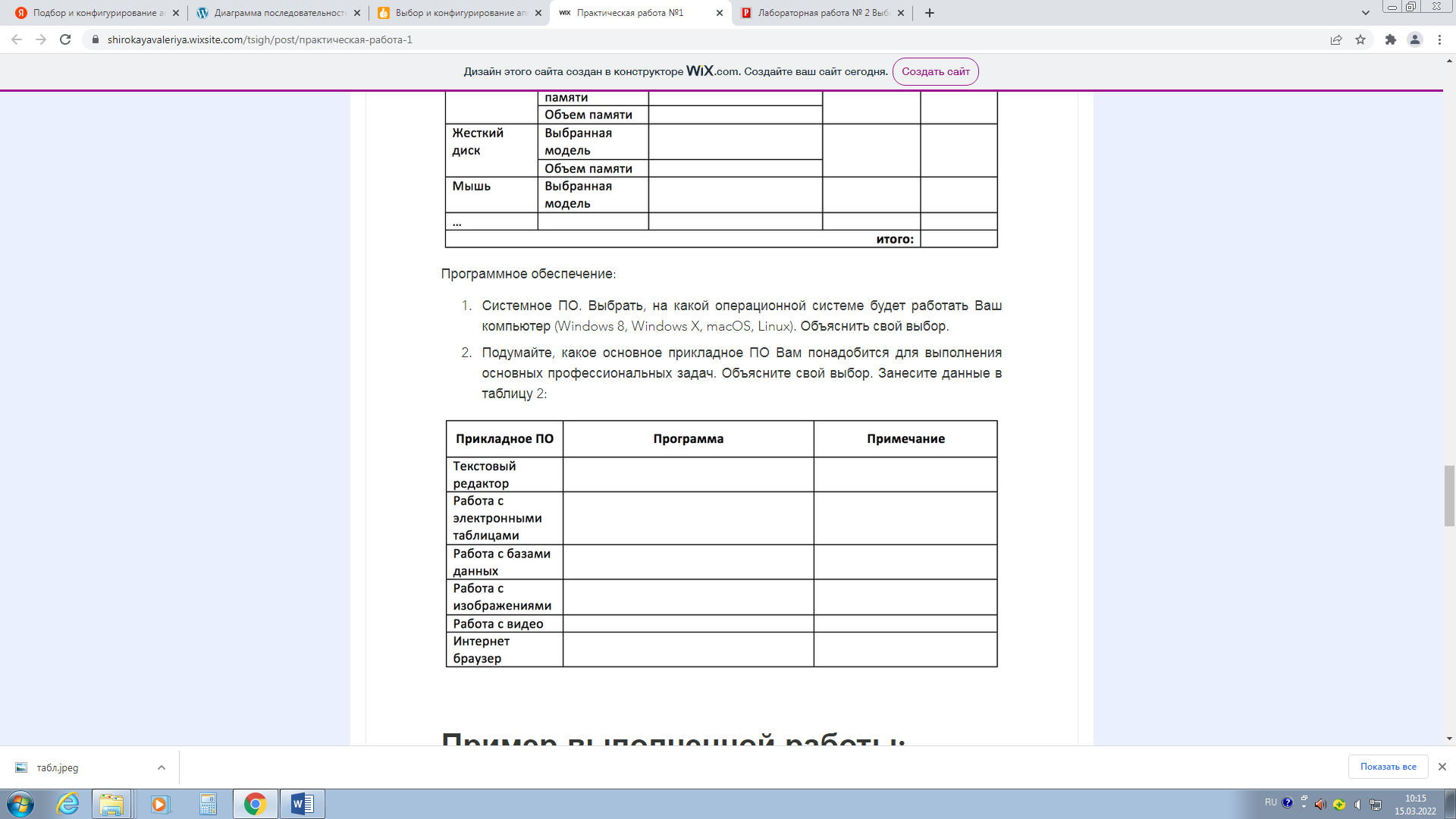
Инструкционно–технологическая карта
Практическая работа №8
УП.04 Учебная практика
Тема: Восстановление аппаратного обеспечения информационной системы после сбоев.
Цель работы (для студентов): овладеть навыками использования механизма восстановления системы в случае непредвиденных сбоев и повреждений.
Приобретаемые практический опыт: изучить эксплуатационные характеристики качества программного обеспечения.
Техника безопасности: инструкция №2
Время работы: 6 ч.
Оснащение рабочего места: персональные компьютеры, посадочные места по количеству обучающихся; рабочее место преподавателя; комплект инструкционно-технологических карт, мультимедийный комплекс для группового пользования, интерактивная доска.
Студент должен в соответствии с ФГОС СПО:
Уметь:
-
У1 – подбирать и настраивать конфигурацию программного обеспечения компьютерных систем;
-
Формируемые профессиональные и общие компетенции:
-
ПК 4.1. Осуществлять инсталляцию, настройку и обслуживание программного обеспечения компьютерных систем.
-
ПК 4.3. Выполнять работы по модификации отдельных компонент программного обеспечения в соответствии с потребностями заказчика
-
ОК 1. Выбирать способы решения задач профессиональной деятельности, применительно к различным контекстам.
-
ОК 2. Осуществлять поиск, анализ и интерпретацию информации, необходимой для выполнения задач профессиональной деятельности.
-
ОК 3. Планировать и реализовывать собственное профессиональное и личностное развитие.
-
ОК 4. Работать в коллективе и команде, эффективно взаимодействовать с коллегами, руководством, клиентами.
-
ОК 6. Проявлять гражданско-патриотическую позицию, демонстрировать осознанное поведение на основе традиционных общечеловеческих ценностей
Литература:
-
Федорова Г.И. Разработка, внедрение и адаптация программного обеспечения отраслевой направленности. Учебное пособие. Изд.: КУРС, Инфра-М. Среднее профессиональное образование. 2016 г. 336 стр.
-
Установка и настройка программного обеспечения, www.rsdn.ru/article/linux/debian.xml.с.
Методические рекомендации к выполнению практической работы
Содержание работы
Установив все необходимые приложения, настроив аппаратную конфигурацию компьютера и убедившись в том, что Windows работает корректно и стабильно, можно создать так называемую точку восстановления системы (restore point), воспользовавшись утилитой Восстановление системы (System Restore). В этот момент System Restore автоматически создаст резервную копию системного реестра Windows и целого ряда необходимых для работы Windows служебных файлов, сделав своеобразный «моментальный снимок» ОС. Если впоследствии какая-либо из установленных вами программ или один из обновленных драйверов оборудования начнет вызывать программные сбои при работе Windows ХР, в любую минуту можно вернуться к точке восстановления системы, воссоздав конфигурацию Windows такой, какой она была на момент создания restore point. Подготовив несколько точек восстановления, соответствующих различным событиям в ОС (например, установка крупных программных пакетов, игр, появление нового устройства), с помощью программы Восстановление системы можно выбрать любой вариант аварийного «возврата» к предыдущим настройкам Windows.
Чтобы запустить программу Восстановление системы, необходимо выполнить следующие команды: Пуск — Все программы Стандартные — Служебные — Восстановление системы. В первую очередь вам необходимо создать точку восстановления системы.
-
1. Установите переключатель в верхней части окна в положение Создать точку восстановления и щелкните по кнопке Далее. Затем введите в поле Описание контрольной точки восстановления произвольное имя создаваемой точки восстановления и нажмите кнопку Создать. Все необходимые для восстановления Windows системные файлы будут скопированы.
-
2. Нажмите кнопку Закрыть, чтобы покинуть окно Восстановление системы.
-
3. Для восстановления поврежденной системы выберите в первом окне программы Восстановление системы режим Восстановление более раннего состояния компьютера и нажмите кнопку Далее. В левой части следующего окна появится изображение календаря, в таблице которого жирным шрифтом выделены даты создания точек восстановления системы.
Переключать месяцы в календаре можно щелчком мыши по кнопкам с изображением правой и левой стрелки.
-
4. Выбрав нужный месяц, щелкните по дате, когда была создана нужная точка восстановления. В расположенном правее поле появится время ее создания и краткий текстовый комментарий. Можно пролистать список точек восстановления, щелкая по кнопкам над описанием точек восстановления. Выбрав нужную точку восстановления, нажмите кнопку Далее. Программа Восстановление системы продемонстрирует информацию о выбранной точке восстановления системы.
-
5. Щелкните по кнопке Далее, чтобы начать восстановление системы. В течение нескольких секунд программа Восстановление системы считает с диска всю необходимую информацию, после чего компьютер будет перезагружен. После завершения процесса реанимации Windows загрузится в штатном режиме с полностью восстановленными настройками.
Восстановление системы не означает, что после перезагрузки компьютера подготовленные за последнее время документы или сообщения электронной почты потеряются, однако программы, установленные после даты создания точки восстановления, могут не запускаться, так что потребуется переустановить их заново.
Если повреждение системы произошло раньше, чем была создана первая точка восстановления, утилита Восстановление системы автоматически создает точки восстановления с определенной периодичностью и обязательно — после установки в Windows ХР каждой новой программы. Первая точка восстановления генерируется программой Восстановление системы сразу после установки и активации Windows ХР.
Инструкционно–технологическая карта
Практическая работа №9
УП.04 Учебная практика
Тема: Восстановление программного обеспечения информационной системы после сбоев.
Цель работы (для студентов): изучить процесс восстановления программного обеспечения информационной системы после сбоев
Приобретаемые практический опыт: получение практических навыков программного восстановления данных.
Техника безопасности: инструкция №2
Время работы: 6 ч.
Оснащение рабочего места: персональные компьютеры, посадочные места по количеству обучающихся; рабочее место преподавателя; комплект инструкционно-технологических карт, мультимедийный комплекс для группового пользования, интерактивная доска.
Студент должен в соответствии с ФГОС СПО:
Уметь:
-
У1 – подбирать и настраивать конфигурацию программного обеспечения компьютерных систем;
-
Формируемые профессиональные и общие компетенции:
-
ПК 4.1. Осуществлять инсталляцию, настройку и обслуживание программного обеспечения компьютерных систем.
-
ПК 4.3. Выполнять работы по модификации отдельных компонент программного обеспечения в соответствии с потребностями заказчика
-
ОК 1. Выбирать способы решения задач профессиональной деятельности, применительно к различным контекстам.
-
ОК 2. Осуществлять поиск, анализ и интерпретацию информации, необходимой для выполнения задач профессиональной деятельности.
-
ОК 3. Планировать и реализовывать собственное профессиональное и личностное развитие.
-
ОК 4. Работать в коллективе и команде, эффективно взаимодействовать с коллегами, руководством, клиентами.
-
ОК 6. Проявлять гражданско-патриотическую позицию, демонстрировать осознанное поведение на основе традиционных общечеловеческих ценностей
Литература:
-
Федорова Г.И. Разработка, внедрение и адаптация программного обеспечения отраслевой направленности. Учебное пособие. Изд.: КУРС, Инфра-М. Среднее профессиональное образование. 2016 г. 336 стр.
-
Установка и настройка программного обеспечения, www.rsdn.ru/article/linux/debian.xml.с.
Методические рекомендации к выполнению практической работы
Восстановление данных TestDisk
TestDisk — свободная программа для восстановления данных, предназначенная прежде всего для восстановления потерянных разделов на носителях информации, а также для восстановления загрузочного сектора, после программных или человеческих ошибок (например, потеря MBR).
-
Установка .
-
Запускаем TestDisk .
-
Появляется окошко приветствия TestDisk, нам предлагается вести лог работы (для выполнения данной работы лог не требуется).
-
Выбираем нужный диск и нажимаем Enter.
-
Предлагается выбрать тип таблицы разделов, обычно TestDisk определяет все правильно, так что нажимаем Enter.
-
Выбираем Analise.
-
Выбираем QuickSearch.
-
Нам выводят таблицу разделов. Выбираем раздел и нажимаем P, чтобы вывести список файлов.
-
Выбираем файлы для восстановления и нажимаем C.
-
Выбираем папку, куда будут сохранены файлы и нажимаем C.
Восстановление данных PhotoRec
PhotoRec — это утилита, входящая в состав пакета TestDisk. Предназначена для восстановления испорченных файлов с карт памяти цифровых фотоаппаратов (CompactFlash, Secure Digital, SmartMedia, Memory Stick, Microdrive, MMC), USB flash-дисков, жестких дисков и CD/DVD. Восстанавливает файлы большинства распространенных графических форматов, включая JPEG, аудио-файлы, включая MP3, файлы документов в форматах Microsoft Office, PDF и HTML, а также архивы, включая ZIP. Может работать с файловыми системами ext2, ext3, ext4 FAT, NTFS и HFS+, причем способна восстановить графические файлы даже в том случае, когда файловая система повреждена или отформатирована.
-
Установка .
-
Запускаем PhotoRec .
-
Выбираем нужный диск и нажимаем Enter.
-
В нижнем меню можно выбрать File Opt, чтобы выбрать типы файлов для восстановления (по умолчанию выбраны все).
-
Чтобы начать восстановление нажмите Enter, выбрав Search.
-
У нас выбрана система ext4, поэтому выбираем первый вариант [ ext2/ext3 ].
-
Если выбрать пункт FREE, то поиск будет произведен в пустом пространстве и в этом случае будут восстановлены только удаленные файлы, а если выбрать WHOLE, то поиск будет произведен на всем диске.
-
Теперь нужно указать директорию, куда будем сохранять нужные нам файлы. Выбираем нужную папку и нажимаем С.
-
Выбираем файлы для восстановления и нажимаем C.
Восстановление данных Extundelete
Extundelete – утилита, позволяющая восстанавливать файлы, которые были удалены с разделов ext3/ext4.
-
Установка: .
-
Как только вы поняли, что удалили нужные файлы, необходимо отмонтировать раздел:
-
Зайдите в каталог, в который будут восстанавливаться удаленные данные. Он должен быть расположен на разделе отличном от того, на котором хранились восстанавливаемые данные: cd /
-
Запустите extundelete, указав раздел, с которого будет происходить восстановление и файл, который необходимо восстановить: sudo extundelete /dev/ –restore-file //
-
Можно так же восстанавливать содержимое каталогов: sudo extundelete /dev/ –restore-directory /
Восстановление данных Foremost.
Foremost — консольная программа, позволяющая искать файлы на дисках или их образах по hex-данным, характерным заголовкам и окончаниям. Программа проверяет файлы на предмет совпадения заранее определённых hex-кодов (сигнатур), соответствующих наиболее распространённым форматам файлов. После чего экстрагирует их из диска/образа и складывает в каталог, вместе с подробным отчётом о том, чего, сколько и откуда было восстановлено. Типы файлов, которые foremost может сразу восстановить: jpg, gif, png, bmp, avi, exe, mpg, wav, riff, wmv, mov, pdf, ole, doc, zip, rar, htm, cpp. Есть возможность добавлять свои форматы (в конфигурационном файле /etc/foremost.conf), о которых программа не знает.
-
Установка:
-
Пример использования для восстановления изображений с диска /dev/sdb в каталог ~/out_dir:
Задания к лабораторной работе
-
Добавьте в виртуальную машину виртуальный жесткий диск.
-
Запустите виртуальную машину с Linux.
-
Запустите fdisk (gdisk или parted) и создайте таблицу разделов MBR с разделами.
-
Отформатируйте созданные разделы в файловую систему ext4.
-
Установите TestDisk.
-
Удалите MBR (или таблицу разделов) с помощью команды DD.
-
Восстановите MBR (или таблицу разделов) с помощью TestDisk.
-
Смонтируйте восстановленные разделы и создайте там произвольные файлы.
-
Удалите созданные файлы.
-
С помощью TestDisk восстановите данные.
-
Создайте произвольный каталог и запишите туда данные каталога /var/log/ .
-
Удалите данные с созданного каталога.
-
С помощью PhotoRec восстановите данные.
-
Создайте произвольный каталог и запишите туда данные каталога /etc/ .
-
С помощью Extundelete или Foremost восстановите данные.
Инструкционно–технологическая карта
Практическая работа №10
УП.04 Учебная практика
Тема: Сетевой доступ.
Цель работы (для студентов): изучить управление сетевым доступом
Приобретаемые практический опыт: приобретение практического опыта в управлении сетевым доступом
Техника безопасности: инструкция №2
Время работы: 6 ч.
Оснащение рабочего места: персональные компьютеры, посадочные места по количеству обучающихся; рабочее место преподавателя; комплект инструкционно-технологических карт, мультимедийный комплекс для группового пользования, интерактивная доска.
Студент должен в соответствии с ФГОС СПО:
Уметь:
-
У1 – подбирать и настраивать конфигурацию программного обеспечения компьютерных систем;
-
Формируемые профессиональные и общие компетенции:
-
ПК 4.1. Осуществлять инсталляцию, настройку и обслуживание программного обеспечения компьютерных систем.
-
ПК 4.3. Выполнять работы по модификации отдельных компонент программного обеспечения в соответствии с потребностями заказчика
-
ОК 1. Выбирать способы решения задач профессиональной деятельности, применительно к различным контекстам.
-
ОК 2. Осуществлять поиск, анализ и интерпретацию информации, необходимой для выполнения задач профессиональной деятельности.
-
ОК 3. Планировать и реализовывать собственное профессиональное и личностное развитие.
-
ОК 4. Работать в коллективе и команде, эффективно взаимодействовать с коллегами, руководством, клиентами.
-
ОК 6. Проявлять гражданско-патриотическую позицию, демонстрировать осознанное поведение на основе традиционных общечеловеческих ценностей
Литература:
-
Федорова Г.И. Разработка, внедрение и адаптация программного обеспечения отраслевой направленности. Учебное пособие. Изд.: КУРС, Инфра-М. Среднее профессиональное образование. 2016 г. 336 стр.
-
Установка и настройка программного обеспечения, www.rsdn.ru/article/linux/debian.xml.с.
Методические рекомендации к выполнению практической работы
Теоретическая справка
Настройка сетевого доступа к дискам
Вы можете открыть пользователям локальной сети доступ к дискам вашего компьютера, что позволит им просматривать, редактировать и сохранять файлы на этих дисках, создавать и удалять папки, прослушивать хранящиеся на вашем компьютере аудиозаписи, устанавливать с вашего винчестера различные программы. Совместное использование дисковых ресурсов может быть необходимо, например, в случае, если только ваш компьютер во всей сети оснащен приводом CD-ROM или DVD.
Чтобы открыть пользователям локальной сети доступ к дисковым ресурсам вашего компьютера, необходимо проделать следующее:
откройте системное окно Мой компьютер;
щелкните правой кнопкой мыши на изображении диска, к которому вы хотите открыть доступ по сети, и выберите в появившемся меню пункт Свойства;
в открывшемся окне Свойства: локальный диск перейдите ко вкладке Доступ и выберите пункт Если вы хотите открыть доступ к корневой папке диска, щелкните здесь (для MS Windows XP), в другой операционной системе семейства Windows достаточно установить переключатель в положение Общий ресурс;
в разделе Сетевой совместный доступ и безопасность установите флажок рядом с пунктом Открыть общий доступ к этой папке и введите в поле Общий ресурс сетевое имя своего диска — оно будет отображаться в папке Сетевое окружение других пользователей локальной сети (рис. 1);
если вы хотите открыть пользователям сети полный доступ к своему диску, то есть разрешить им создавать, удалять, перемещать и переименовывать файловые объекты на вашем винчестере, установите флажок рядом с пунктом Разрешить изменение файлов по сети. Если флажок сброшен, пользователи смогут обращаться к диску в режиме «только чтение»;
щелкните на кнопке ОК, чтобы сохранить внесенные вами изменения. Диск, к которому открыт доступ из локальной сети, будет показан в папке Мой компьютер с помощью специальной метки в виде изображения открытой ладони.
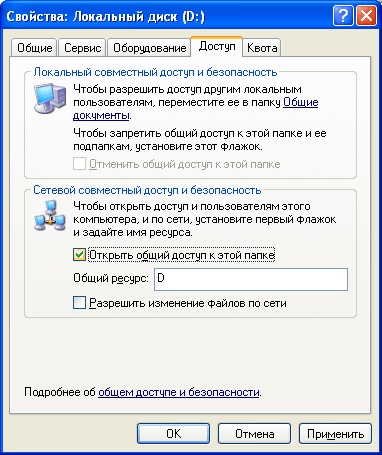
Рис. 1. Настройка общего доступа к локальному ресурсу
В целях безопасности не рекомендуется открывать доступ к диску или логическому дисковому разделу, на котором установлена Microsoft Windows. Кто-либо из пользователей локальной сети может случайно или намеренно внести изменения в системные файлы, в результате чего Windows придет в неработоспособное состояние.
Управление сетевым доступом к папкам
Открытие сетевого доступа к дискам и дисковым разделам является потенциально опасным для хранящихся на винчестере данных, поскольку пользователь локальной сети может случайно или намерено уничтожить, переименовать или изменить файлы, предназначенные только для вашего личного пользования. С точки зрения безопасности лучше открыть доступ не к диску в целом, а к одной дисковой директории, предназначенной для совместного использования в локальной сети. Вы можете назначить такой папке произвольное сетевое имя, например, аналогичное системному имени дискового раздела, благодаря чему пользователям будет казаться, что они работают непосредственно с диском вашего компьютера, в то время как доступ к каким-либо ресурсам за пределами данной директории будет для них закрыт. Чтобы настроить сетевой доступ к какой-либо папке на жестком диске компьютера, необходимо проделать описанные ниже шаги.
Перейдите на один из дисков своего компьютера и создайте папку с произвольным именем, которую вы хотите сделать доступной из локальной сети.
Щелкните на значке папки правой кнопкой мыши и в появившемся меню выберите пункт Свойства.
В открывшемся окне Свойства папки перейдите к вкладке Доступ.
В разделе Сетевой совместный доступ и безопасность установите флажок рядом с пунктом Открыть общий доступ к этой папке и введите в поле Сетевой ресурс сетевое имя вашей папки. Оно может совпадать с именем вашего диска, например С, D, Е или F, либо быть произвольным, например, Netfolder. Папка, сетевое имя которой совпадает с именем одного из дисковых разделов, фактически может находится на любом диске. Например, папка с сетевым именем С может храниться на диске D. Локальное и сетевое имя папки могут быть различными.
Если вы хотите открыть пользователям сети полный доступ к данной папке, установите флажок рядом с пунктом Разрешить изменение файлов по сети. Если флажок сброшен, пользователи смогут обращаться к папке в режиме «только чтение».
Щелкните на кнопке О К, чтобы сохранить внесенные вами изменения. Папка, к которой открыт сетевой доступ, будет отображаться в окне Проводника с помощью специальной метки в виде изображения открытой ладони.
Управление доступом к локальному принтеру
Вы можете открыть пользователям локальной сети доступ к принтеру, подключенному к вашему компьютеру, чтобы они могли печатать свои документы по сети. Для этого:
перейдите в системную папку Принтеры и факсы, выполнив команды Пуск
Панель управления Принтеры и другое оборудование
Принтеры и факсы; а щелкните на значке установленного в вашей системе принтера правой кнопкой мыши и выберите в появившемся меню пункт Свойства;
перейдите к вкладке Доступ диалогового окна Свойства: Принтер, установите переключатель в положение Общий доступ к данному принтеру и введите в поле Сетевое имя произвольное сетевое имя принтера;
щелкните на кнопке ОК, чтобы сохранить внесенные изменения. Принтер, к которому открыт сетевой доступ, будет отображаться в окне Принтеры и факсы с помощью специальной метки в виде изображения открытой ладони.
Подключение сетевого принтера
Если принтер подключен не к вашему, а к другому компьютеру локальной сети, вы можете использовать его для распечатки своих документов. Для этого:
а перейдите в системную папку Принтеры и факсы, выполнив команды Пуск Панель управления
Принтеры и другое оборудование
Принтеры и факсы;
щелкните на пункте Установка принтера в командном меню Задачи печати;
в появившемся окне Мастера установки принтеров нажмите на кнопку Далее;
в следующем окне Мастера установки принтеров выберите пункт Сетевой принтер, подключенный к другому компьютеру и снова нажмите Далее;
в следующем окне установите переключатель в положение Обзор принтеров и щелкните на кнопке Далее;
в предложенном списке принтеров, доступных в локальной сети, выберите нужный и снова нажмите Далее (рис. 2);
если вы хотите сделать этот принтер используемым в вашей системе по умолчанию, установите в следующем окне переключатель в положение Да и щелкните на кнопке Далее;
настройка сетевого принтера завершена. Нажмите на кнопку Готово, чтобы покинуть окно Мастера установки принтеров. Теперь все документы, распечатываемые вами из приложений Windows, будут направляться на этот принтер.
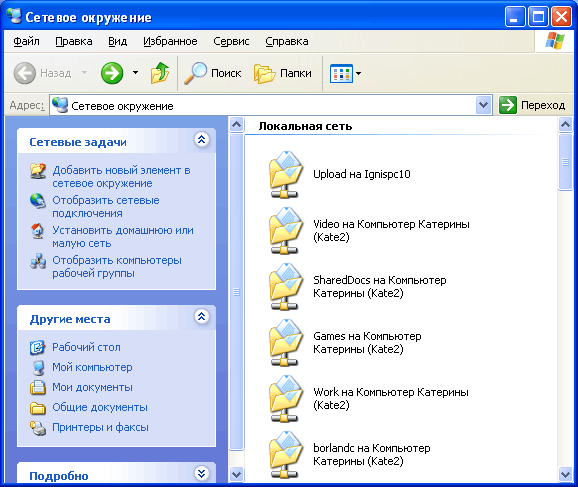
Рис.2. Выбор сетевого принтера из списка
Подключение сетевого диска
Некоторые программы MS Windows, работающие с файловыми ресурсами других сетевых компьютеров (например, сетевая версия бухгалтерского пакета «1С») требуют, чтобы физический диск или дисковый раздел удаленного компьютера был подключен к вашей системе как сетевой диск. Сетевые диски отображаются в системном окне Мой компьютер наравне с вашими локальными дисками, вы можете обращаться к ним и работать с их содержимым так же, как с содержимым собственного винчестера. Для того чтобы подключить к системе сетевой диск, необходимо выполнить следующие операции:
щелкните правой кнопкой мыши на расположенном на Рабочем столе Windows значке Мой компьютер и выберите в появившемся меню пункт Подключить сетевой диск. На экране появится окно одноименного Мастера подключения сетевого диска;
выберите в меню Диск символ, которым будет обозначаться подключаемый к вашей системе сетевой диск, затем щелкните на расположенной рядом кнопке Обзор;
в открывшемся окне Обзор папки выберите из списка доступный для совместного использования диск удаленного компьютера и нажмите кнопку ОК.
если вы хотите, чтобы соединение с данным сетевым диском автоматически восстанавливалось всякий раз при включении вашего компьютера, в окне Мастера подключения сетевого диска установите флажок рядом с функцией Восстанавливать при входе в систему. Щелкните на кнопке Готово.
Созданный вами сетевой диск будет обозначен в окне Мой компьютер выбранным вами символом и сетевым именем компьютера, которому фактически принадлежит. Например, сетевой диск Е on Veronika (К:) является диском Е подключенного к сети компьютера Veronika, но в вашей системе он обозначен символом К.
Чтобы отключить сетевой диск, щелкните на его изображении в окне Мой компьютер правой кнопкой мыши и в появившемся контекстном меню выберите пункт Отключить.
Порядок выполнения работы и форма отчетности:
Задание 1. Общий доступ.
-
Создать папку с общим доступом на своем ПК.
-
Найти напарника, и проверить работоспособность. (Перекинуть документы через сеть)
-
Поставить на документы Доступ. Проверить работоспосность.
Задание 2. Подключить принтер через общий доступ. Вывести тестовую страницу принтера.
Задание 3. Отключить общий доступ к своей папке и общий доступ к принтеру преподавателя.
Инструкционно–технологическая карта
Практическая работа №11
УП.04 Учебная практика
Тема: Анализ рисков программного обеспечения при внедрении.
Цель работы (для студентов): Изучить процессы тестирования и отладки программного обеспечения
Приобретаемые практический опыт: изучить эксплуатационные характеристики качества программного обеспечения.
Техника безопасности: инструкция №2
Время работы: 6 ч.
Оснащение рабочего места: персональные компьютеры, посадочные места по количеству обучающихся; рабочее место преподавателя; комплект инструкционно-технологических карт, мультимедийный комплекс для группового пользования, интерактивная доска.
Студент должен в соответствии с ФГОС СПО:
Уметь:
-
У1 – подбирать и настраивать конфигурацию программного обеспечения компьютерных систем;
-
Формируемые профессиональные и общие компетенции:
-
ПК 4.1. Осуществлять инсталляцию, настройку и обслуживание программного обеспечения компьютерных систем.
-
ПК 4.3. Выполнять работы по модификации отдельных компонент программного обеспечения в соответствии с потребностями заказчика
-
ОК 1. Выбирать способы решения задач профессиональной деятельности, применительно к различным контекстам.
-
ОК 2. Осуществлять поиск, анализ и интерпретацию информации, необходимой для выполнения задач профессиональной деятельности.
-
ОК 3. Планировать и реализовывать собственное профессиональное и личностное развитие.
-
ОК 4. Работать в коллективе и команде, эффективно взаимодействовать с коллегами, руководством, клиентами.
-
ОК 6. Проявлять гражданско-патриотическую позицию, демонстрировать осознанное поведение на основе традиционных общечеловеческих ценностей
Литература:
-
Федорова Г.И. Разработка, внедрение и адаптация программного обеспечения отраслевой направленности. Учебное пособие. Изд.: КУРС, Инфра-М. Среднее профессиональное образование. 2016 г. 336 стр.
-
Установка и настройка программного обеспечения, www.rsdn.ru/article/linux/debian.xml.с.
Методические рекомендации к выполнению практической работы
Основные теоретические сведения
Риск ИБ – потенциальная возможность использования определенной угрозой уязвимостей актива или группы активов для причинения вреда организации.
Уязвимость — слабость в системе защиты, делающая возможной реализацию угрозы.
Угроза ИБ — совокупность условий и факторов, которые могут стать причиной нарушений целостности, доступности, конфиденциальности информации.
Информационный актив – это материальный или нематериальный объект, который:
— является информацией или содержит информацию,
— служит для обработки, хранения или передачи информации,
— имеет ценность для организации.
Задание
-
Загрузите ГОСТ Р ИСО/МЭК ТО 13335-3-2007 «МЕТОДЫ И СРЕДСТВА ОБЕСПЕЧЕНИЯ БЕЗОПАСНОСТИ. Ч а с т ь 3 «Методы менеджмента безопасности информационных технологий»
-
Ознакомьтесь с Приложениями C, D и Е ГОСТа.
-
Выберите три различных информационных актива организации (см. вариант).
-
Из Приложения D ГОСТа подберите три конкретных уязвимости системы защиты указанных информационных активов.
-
Пользуясь Приложением С ГОСТа напишите три угрозы, реализация которых возможна пока в системе не устранены названные в пункте 4 уязвимости.
-
Пользуясь одним из методов (см. вариант) предложенных в Приложении Е ГОСТа произведите оценку рисков информационной безопасности.
-
Оценку ценности информационного актива производить на основании возможных потерь для организации в случае реализации угрозы.
Содержание отчета
-
Титульный лист
-
Содержание
-
Задание
-
Обоснование выбора информационных активов организации
-
Оценка ценности информационных активов
-
Уязвимости системы защиты информации
-
Угрозы ИБ
-
Оценка рисков
-
Выводы
Варианты
Вариант – номер по списку в журнале.
|
Номер варианта |
Организация |
Метод оценки риска (см. Приложение Е ГОСТа) |
|
1 |
Отделение коммерческого банка |
1 |
|
2 |
Поликлиника |
2 |
|
3 |
Колледж |
3 |
|
4 |
Офис страховой компании |
4 |
|
5 |
Рекрутинговое агентство |
1 |
|
6 |
Интернет-магазин |
2 |
|
7 |
Центр оказания государственных услуг |
3 |
|
8 |
Отделение полиции |
4 |
|
9 |
Аудиторская компания |
1 |
|
10 |
Дизайнерская фирма |
2 |
|
11 |
Офис интернет-провайдера |
3 |
|
12 |
Офис адвоката |
4 |
|
13 |
Компания по разработке ПО для сторонних организаций |
1 |
|
14 |
Агентство недвижимости |
2 |
|
15 |
Туристическое агентство |
3 |
|
16 |
Офис благотворительного фонда |
4 |
|
17 |
Издательство |
1 |
|
18 |
Консалтинговая фирма |
2 |
|
19 |
Рекламное агентство |
3 |
|
20 |
Отделение налоговой службы |
4 |
|
21 |
Офис нотариуса |
1 |
|
22 |
Бюро перевода (документов) |
2 |
|
23 |
Научно проектное предприятие |
3 |
|
24 |
Брачное агентство |
4 |
|
25 |
Редакция газеты |
1 |
|
26 |
Гостиница |
2 |
|
27 |
Праздничное агентство |
3 |
|
28 |
Городской архив |
4 |
|
29 |
Диспетчерская служба такси |
1 |
|
30 |
Железнодорожная касса |
2 |
Инструкционно–технологическая карта
Практическая работа №12
УП.04 Учебная практика
Тема: Тестирование защиты программного обеспечения.
Цель работы (для студентов): Изучить процессы тестирования и отладки программного обеспечения
Приобретаемые практический опыт: изучить и применить на практике 2 вида тестирования
Техника безопасности: инструкция №2
Время работы: 6 ч.
Оснащение рабочего места: персональные компьютеры, посадочные места по количеству обучающихся; рабочее место преподавателя; комплект инструкционно-технологических карт, мультимедийный комплекс для группового пользования, интерактивная доска.
Студент должен в соответствии с ФГОС СПО:
Уметь:
-
У1 – подбирать и настраивать конфигурацию программного обеспечения компьютерных систем;
-
Формируемые профессиональные и общие компетенции:
-
ПК 4.1. Осуществлять инсталляцию, настройку и обслуживание программного обеспечения компьютерных систем.
-
ПК 4.3. Выполнять работы по модификации отдельных компонент программного обеспечения в соответствии с потребностями заказчика
-
ОК 1. Выбирать способы решения задач профессиональной деятельности, применительно к различным контекстам.
-
ОК 2. Осуществлять поиск, анализ и интерпретацию информации, необходимой для выполнения задач профессиональной деятельности.
-
ОК 3. Планировать и реализовывать собственное профессиональное и личностное развитие.
-
ОК 4. Работать в коллективе и команде, эффективно взаимодействовать с коллегами, руководством, клиентами.
-
ОК 6. Проявлять гражданско-патриотическую позицию, демонстрировать осознанное поведение на основе традиционных общечеловеческих ценностей
Литература:
-
Федорова Г.И. Разработка, внедрение и адаптация программного обеспечения отраслевой направленности. Учебное пособие. Изд.: КУРС, Инфра-М. Среднее профессиональное образование. 2016 г. 336 стр.
-
Тестирование программного обеспечения. Базовый курс. 2-е издание (Святослав Куликов), 2020г.
Методические рекомендации к выполнению практической работы
-
Тестирование «Белым ящиком»
Сегодня тестирование – это обязательная часть процесса разработки программного обеспечения (далее – ПО). Это связано с жесткими правилами конкуренции для компаний, производящих программные продукты (ПП).
Раньше таких компаний на рынке было мало и пользователи программных продуктов были продвинутыми и заменяли тестеров. Если в программе обнаруживались баги, то пользователь звонил или отправлял письмо в компанию, где ошибку исправляли и по почте отправляли дискетку со свежим релизом. Но начиная с 1990 года согласно статистики продажи персональных компьютеров с каждым годом удваивались. И появилась армия пользователей, которая не готова была что-то тестировать. Если что-то не устроило было проще обменять на другой софт, т.к. число компаний производящих ПО тоже увеличивалось с каждых готом. И у пользователей появился выбор что покупать и чем пользоваться.
Таким образом, тестирование ушло внутрь компаний, и появилась профессия тестировщика.
Рассмотрим определение, которое записано в SWEBOK.
Тестирование ПО – это проверка соответствия между реальным поведением программы и ее ожидаемым поведением на конечном наборе тестов, выбранном определенным образом. [IEEE Guide to Software Engineering Body of Knowledge, SWEBOK, 2004].
Все виды тестирования можно условно разделить на две большие группы:
Статическое тестирование (static testing).
Динамическое тестирование (dynamic testing).
Статическое тестирование – это процесс анализа самой разработки программного обеспечения, т. е. тестирование без запуска программы.
К данной группе можно отнести анализ кода. Данный вид тестирования осуществляется в основном программистами. Проводят тестирование артефактов разработки программного обеспечения, таких как требования, дизайн или программный код, проводимое без исполнения этих артефактов. Например, с помощью рецензирования или статического анализа.
Статический анализ кода (static code analysis) – это анализ исходного кода, производимый без его исполнения.
Динамическое тестирование – это тестовая деятельность, предусматривающая эксплуатацию (запуск) программного продукта.
Динамическое тестирование предполагает запуск программы, выполнение всех еe функциональных модулей и сравнение фактического ее поведения с ожидаемым.
Статическое тестирование позволяет обнаружить дефекты, которые являются результатом ошибки и привести к сбоям в программном обеспечении. Динамическое тестирование позволяет продемонстрировать непосредственно сбои в программном обеспечении.
Существует несколько признаков, по которым принято производить классификацию видов тестирования.
По знанию системы выделяют:
-
тестирование «черного ящика» (black box testing);
-
тестирование «белого ящика» (white box testing);
-
тестирование «серого ящика» (grey box testing).
Метод белого ящика (white box testing, open box testing, clear box testing, glass box testing) – у тестировщика есть доступ к внутренней структуре и коду приложения, а также есть достаточно знаний для понимания увиденного.
Разработка тестов методом белого ящика (white-box test design technique): Процедура разработки или выбора тестовых сценариев на основании анализа внутренней структуры компонента или системы.
Техники, основанные на структуре, или методе белого ящика
-
тестирование операторов;
-
тестирование альтернатив.
Альтернатива (decision): Точка программы, в которой управление имеет два или более альтернативных путей. Узел с двумя или более связями для разделения ветвей.
Тестирование условий альтернатив (decision condition testing): Разработка тестов методом белого ящика, при котором тестовые сценарии проектируются для исходов условий и результатов альтернатив.
Покрытие (coverage): Уровень, выражаемый в процентах, на который определенный элемент покрытия был проверен набором тестов.
Покрытие альтернатив (decision coverage): Процент результатов альтернативы, который был проверен набором тестов. Стопроцентное покрытие решений подразумевает стопроцентное покрытие ветвей и стопроцентное покрытие операторов.
Покрытие кода (code coverage): Метод анализа, определяющий, какие части программного обеспечения были проверены (покрыты) набором тестов, а какие нет, например, покрытие операторов, покрытие альтернатив или покрытие условий. Еще выделяют серый ящик.
Порядок выполнения работы и
Форма отчетности:
Задание 1. Разработать программу.
Даны длины сторон треугольника, определить вид треугольника и его площадь. Выполнить контроль вводимых чисел.
-
Разносторонний треугольник
-
Равнобедренный треугольник
-
Равносторонний треугольник
Ограничения:
— три числа не могут быть определены как стороны треугольника;
— если хотя бы одно из них меньше или равно 0;
— сумма двух из них меньше третьего;
— если введены символы.
Задание 2. Подготовить набор тестовых вариантов для обнаружения ошибок в программе.
Результат оформить в следующем виде:
|
А |
В |
С |
Ожидаемый результат |
Объект проверки |
|
Значение |
Значение |
Значение |
Что должно получится |
Значения вводимых данных, либо ожидаемый результат |
|
… |
… |
… |
… |
… |
Задание 3. Разработать программу.
Даны длины сторон треугольника, определить вид треугольника и его площадь. Выполнить контроль вводимых чисел.
-
Остроугольный треугольник
-
Тупоугольный треугольник
-
Прямоугольный треугольник
Ограничения:
— три числа не могут быть определены как стороны треугольника;
— если хотя бы одно из них меньше или равно 0;
— сумма двух из них меньше третьего.
Подготовить набор тестовых вариантов для обнаружения ошибок в программе и оформить результат.
Задание 4. На основании проведенных тестов составьте рекомендации по исправлению ошибок, выявленных в ходе тестирования в виде отчета.
Пример:
1 тест. В ходе проведения первого теста было обнаружено, что при в ведении не корректных данных площадь все равно высчитывается.
Рекомендуется: в случае, если пользователь введет не корректные данные, следует выводить сообщение с просьбой исправить введенные значения. Добавить в программу проверку введенных значений на соответствие ограничения.
-
Тестирование «Черным ящиком»
Метод чёрного ящика (black box testing, closed box testing) – у тестировщика либо нет доступа к внутренней структуре и коду приложения, либо недостаточно знаний для их понимания, либо он сознательно не обращается к ним в процессе тестирования.
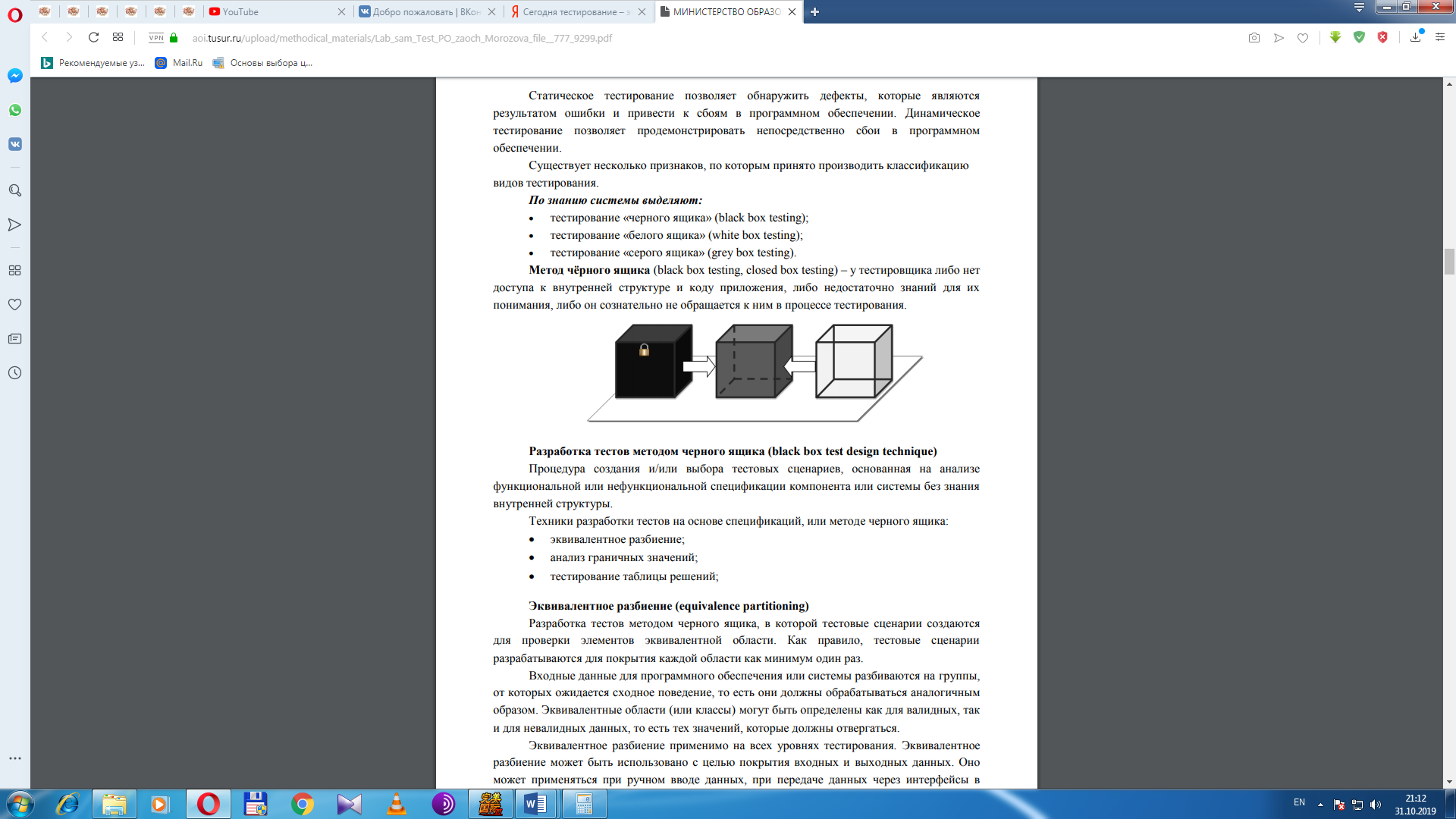
Разработка тестов методом черного ящика (black box test design technique)
Процедура создания и/или выбора тестовых сценариев, основанная на анализе функциональной или нефункциональной спецификации компонента или системы без знания внутренней структуры.
Техники разработки тестов на основе спецификаций, или методе черного ящика:
-
эквивалентное разбиение;
-
анализ граничных значений;
-
тестирование таблицы решений;
Эквивалентное разбиение (equivalence partitioning)
Разработка тестов методом черного ящика, в которой тестовые сценарии создаются для проверки элементов эквивалентной области. Как правило, тестовые сценарии разрабатываются для покрытия каждой области как минимум один раз.
Входные данные для программного обеспечения или системы разбиваются на группы, от которых ожидается сходное поведение, то есть они должны обрабатываться аналогичным образом. Эквивалентные области (или классы) могут быть определены как для валидных, так и для невалидных данных, то есть тех значений, которые должны отвергаться.
Эквивалентное разбиение применимо на всех уровнях тестирования. Эквивалентное разбиение может быть использовано с целью покрытия входных и выходных данных. Оно может применяться при ручном вводе данных, при передаче данных через интерфейсы в систему, или при проверке параметров интерфейсов в интеграционном тестировании.
Анализ граничных значений (boundary value analysis): Разработка тестов методом черного ящика, при котором тестовые сценарии проектируются на основании граничных значений.
Граничное значение (boundary value): Входное значение или выходные данные, которое находится на грани эквивалентной области или на наименьшем расстоянии от обеих сторон грани, например, минимальное или максимальное значение области. Анализ граничных значений может применяться на всех уровнях тестирования
Таблица решений (decision table): Таблица, отражающая комбинации входных данных и/или причин с соответствующими выходными данными и/или действиям (следствиям), которая может быть использована для проектирования тестовых сценариев.
Таблицы решений – хороший метод для сбора системных требований, содержащих логические условия и документирования внутреннего дизайна системы. Они могут использоваться для записи сложных бизнес-правил, которые должна реализовывать система. Анализируются спецификации и определяются условия и действия системы. Входные условия и действия чаще всего формулируются таким образом, чтобы они могли принимать логические значения «истина» или «ложь».
Сильной стороной тестирования таблицы решений является то, что она создает комбинации условий, которые могли бы быть не проверены в ходе тестирования иным способом. Этот метод может быть применен ко всем ситуациям, в которых действие программного продукта зависит от нескольких логических альтернатив.
ПОРЯДОК ВЫПОЛНЕНИЯ РАБОТЫ И
ФОРМА ОТЧЕТНОСТИ:
Задание 1. Написать калькулятор с небольшими багами.
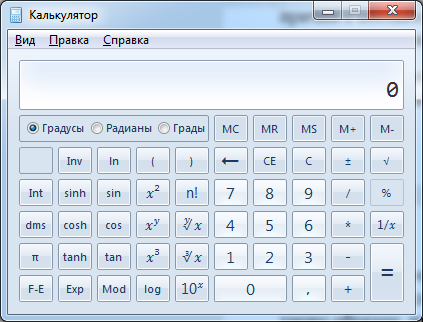
Задание 2. Обменяться программой с другими студентами. Провести тестирование и написать отчет в тетради.
Пример:
|
Название теста |
Описание сценария |
Входные данные |
Выходные данные |
Удачное/неудачное тестирование |
Предложения по исправлению найденных ошибок. |
Пожелания пользователей |
|
Функция суммы |
Сложение двух положительных чисел; Проверка результата |
Первая переменная=3 Вторая переменная=8 |
Результат=11 |
Неудачное |
— |
Поле для ввода значений и вывода, объединить |
Инструкционно–технологическая карта
Практическая работа №13
УП.04 Учебная практика
Тема: Подбор аппаратных средств защиты программного обеспечения компьютерных систем.
Цель работы (для студентов): Изучить аппаратные средства защиты ПО
Приобретаемые практический опыт: получить практические навыки в подборе аппаратных средств защиты ПО компьютерных систем.
Техника безопасности: инструкция №2
Время работы: 6 ч.
Оснащение рабочего места: персональные компьютеры, посадочные места по количеству обучающихся; рабочее место преподавателя; комплект инструкционно-технологических карт, мультимедийный комплекс для группового пользования, интерактивная доска.
Студент должен в соответствии с ФГОС СПО:
Уметь:
-
У1 – подбирать и настраивать конфигурацию программного обеспечения компьютерных систем;
-
Формируемые профессиональные и общие компетенции:
-
ПК 4.1. Осуществлять инсталляцию, настройку и обслуживание программного обеспечения компьютерных систем.
-
ПК 4.3. Выполнять работы по модификации отдельных компонент программного обеспечения в соответствии с потребностями заказчика
-
ОК 1. Выбирать способы решения задач профессиональной деятельности, применительно к различным контекстам.
-
ОК 2. Осуществлять поиск, анализ и интерпретацию информации, необходимой для выполнения задач профессиональной деятельности.
-
ОК 3. Планировать и реализовывать собственное профессиональное и личностное развитие.
-
ОК 4. Работать в коллективе и команде, эффективно взаимодействовать с коллегами, руководством, клиентами.
-
ОК 6. Проявлять гражданско-патриотическую позицию, демонстрировать осознанное поведение на основе традиционных общечеловеческих ценностей
Литература:
-
Федорова Г.И. Разработка, внедрение и адаптация программного обеспечения отраслевой направленности. Учебное пособие. Изд.: КУРС, Инфра-М. Среднее профессиональное образование. 2016 г. 336 стр.
-
Бирюков А. А.. Информационная безопасность: защита и нападение [Электронный ресурс] / М.:ДМК Пресс,2018. -474с. — 978-5-94074-647-8
Методические рекомендации к выполнению практической работы
Теоретические сведения к практической работе
Интенсивная информатизация государственных и муниципальных управленческих структур, промышленных предприятий и корпораций, силовых ведомств, научных, медицинских и других учреждений выдвинула на первый план вопросы безопасности информационных ресурсов.
Среди угроз безопасности информации значительное место занимает автоматическое внедрение в компьютеры программных закладок, способных скрыто отслеживать и передавать злоумышленнику данные о функционировании компьютера, обрабатываемой на нем информации, а также о всей компании в целом. Кроме того, проблемы компьютерным сетям предприятий создают факты проникновения компьютерных хулиганов, которые, взломав систему сетевой защиты компании, могут завладеть конфиденциальной информацией или нанести физический вред оборудованию, используя специализированное вредоносное ПО.
Подобные ситуации возникают из-за уязвимостей в системе корпоративной защиты компании, в основном связанные с открытыми портами неиспользуемых сервисов, работающих вхолостую. Как правило, через «дыры» в данных сервисах осуществляется большая часть удачных атак извне, которые, зачастую, кончаются потерей компанией секретных данных.
Ярким примером наличия подобных уязвимостей могут послужить популярные операционные системы WindowsXP и FreeBSD. Так, в MS Windows, по умолчанию, работает довольно много неиспользуемых сервисов, которые в большинстве своем связаны с открытыми портами, через которые злоумышленник может провести атаку. Всем, наверное, известен факт, когда множество «автономных» пользовательских компьютеров пострадали во всем мире в результате атаки на порт 135 (RPC). Что касается FreeBSD, то здесь также после стандартной установки в системе работают демоны, которые в обычных случаях не требуются, а значит, являются дополнительными источниками уязвимостей в компьютере. Атаки на почтовый сервер sendmail приводят к полному получению злоумышленником контроля над хостом. Откуда sendmail, спросите вы? Да, иногда, в UNIX-системах, в том числе адаптированных для работы в качестве рабочей станции, в конфигурации «по-умолчанию» можно встретить и такие сервисы…
Необходимо отметить, что на сегодняшний день работы по проникновению злоумышленников через «дыры» в защите на 90% автоматизированы. Поэтому, «самостоятельное» появление вредоносного ПО на вашем компьютере, которое встречается сегодня очень часто, связано в большинстве случаев с наличием непреднамеренных лазеек в неиспользуемых, а значит, не обновляющихся, службах.
Тем не менее, при использовании специальных средств защиты, подобных нежелательных событий можно, как правило, избежать.
Основными средствами защиты на сегодняшней день являются две категории специализированных программ:
•Межсетевые экраны (брандмауэры, FireWall, МСЭ); • Сканеры (сканеры открытых портов и сервисов).
Следует сказать, что брандмауэр – основной механизм в сети программной и аппаратной защиты рабочих станций и серверов от атак извне и изнутри.
Сканер – это вспомогательный программный инструмент, позволяющий провести групповое тестирование параметров хостов сети, а также определить наличие и правильность настройки в них МСЭ.
Эти два класса систем в комплексе позволяют построить эффективную эшелонированную систему защиты компании, значительно снизив тем самым вероятность вторжения в сеть злоумышленников.
Системы программной и аппаратной защиты рабочих станций – брандмауэры (FireWalls)
Архитектура firewall
Firewall — это шлюз сети, снабженный правилами защиты. Он может быть аппаратным или программным. В соответствии с заложенными правилами обрабатывается каждый пакет, проходящий наружу или внутрь сети, причем процедура обработки может быть задана для каждого правила. Производители программ и машин, реализующих firewall-технологии, обеспечивают различные способы задания правил и процедур. Обычно firewall создает контрольные записи, детализирующие причину и обстоятельства возникновения внештатных ситуаций. Анализируя такие контрольные записи, администраторы часто могут обнаружить источники атаки и способы ее проведения. Фильтрация пакетов (packet filtering firewalls)
Каждый IP-пакет проверяется на совпадение заложенной в нем информации с допустимыми правилами, записанными в firewall. Параметры, которые могут проверяться:
• физический интерфейс движения пакета;
• адрес, с которого пришел пакет (источник);
• адрес, куда идет пакет (получатель);
• тип пакета (TCP, UDP, ICMP);
• порт источника;
• порт получателя.
Механизм фильтрации пакетов не имеет дела с их содержанием. Это позволяет использовать непосредственно ядро операционной системы для задания правил. В сущности, создаются два списка: отрицание (deny) и разрешение (permit). Все пакеты должны пройти проверку по всем пунктам этого списка. Далее используются следующие методы:
• если никакое правило соответствия не найдено, то удалить пакет из сети;
• если соответствующее правило найдено в списке разрешений, то пропустить пакет;
• если соответствующее правило найдено в списке отрицаний, то удалить пакет из сети.
В дополнение к этому firewall, основанный на фильтрации пакетов, может изменять адреса источников пакетов, выходящих наружу, чтобы скрыть тем самым топологию сети (метод address translation), плюс осуществляет условное и безусловное перенаправление пакетов на другие хосты. Отметим преимущества firewall, основанного на фильтрации пакетов:
• фильтрация пакетов работает быстрее других firewall-технологий, потому что используется меньшее количество проверок;
• этот метод легко реализуем аппаратно;
• одно-единственное правило может стать ключевым при защите всей сети;
• фильтры не требуют специальной конфигурации компьютера;
• метод address translation позволяет скрыть реальные адреса компьютеров в сети.
Однако имеются и недостатки:
• нет проверки содержимого пакетов, что не дает возможности, например, контролировать, что передается по FTP. В этом смысле application layer и circuit level firewall гораздо практичнее;
• нет информации о том, какой процесс или программа работали с этим пакетом, и сведений о сессии работы;
• работа ведется с ограниченной информацией пакета;
в силу «низкоуровневости» метода не учитывается особенность
передаваемых данных;
•слабо защищен сам компьютер, на котором запущен firewall, то есть предметом атаки может стать сам этот компьютер;
•нет возможности сигнализировать о внештатных ситуациях или выполнять при их возникновении какие-либо действия;
•возможно, что большой объем правил будет тормозить проверку.
Firewall цепного уровня (circuit level firewalls)
Поскольку при передаче большой порции информации она разбивается на маленькие пакеты, целый фрагмент состоит из нескольких пакетов (из цепи пакетов). Firewall цепного уровня проверяет целостность всей цепи, а также то, что она вся идет от одного источника к одному получателю, и информация о цепи внутри пакетов (а она там есть при использовании TCP) совпадает с реально проходящими пакетами. Причем цепь вначале собирается на компьютере, где установлен firewall, а затем отправляется получателю. Поскольку первый пакет цепи содержит информацию о всей цепи, то при попадании первого пакета создается таблица, которая удаляется лишь после полного прохождения цепи. Содержание таблицы следующее:
• уникальный идентификатор сессии передачи, который используется для контроля;
• состояние сессии передачи: установлено, передано или закрыто;
• информация о последовательности пакетов;
• адрес источника цепи;
• адрес получателя цепи;
• физический интерфейс, используемый для получения цепи;
• физический интерфейс, используемый для отправления цепи.
Эта информация применяется для проверки допустимости передачи цепи. Правила проверки, как и в случае фильтрации пакетов, задаются в виде таблиц в ядре. Основные преимущества firewall цепного уровня:
• firewall цепного уровня быстрее программного, так как производит меньше проверок;
• firewall цепного уровня позволяет легко защитить сеть, запрещая соединения между определенными адресами внешней и внутренней сети;
• возможно скрытие внутренней топологии сети. Недостатки firewall цепного уровня:
• нет проверки пакетов на программном уровне;
• слабые возможности записи информации о нештатных ситуациях, кроме информации о сессии передачи;
• нет проверки передаваемых данных;
трудно проверить разрешение или отрицание передачи пакетов.
Firewall программного уровня
Помимо целостности цепей, правильности адресов и портов, проверяются также сами данные, передаваемые в пакетах. Это позволяет проверять целостность данных и отслеживать передачу таких сведений, как пароли. Вместе с firewall программного уровня используется proxy-сервис, который кэширует информацию для более быстрой ее обработки. При этом возникают такие новые возможности, как, например, фильтрация URL и установление подлинности пользователей. Все соединения внутренней сети с внешним миром происходят через proxy, который является шлюзом. У proxy две части: сервер и клиент. Сервер принимает запросы, например на telnet-соединение из внутренней сети с внешней, обрабатывает их, то есть проверяет на допустимость передачи данных, а клиент работает с внешним компьютером от имени реального клиента. Естественно, вначале все пакеты проходят проверку на нижних уровнях. Достоинства proxy:
• понимает и обрабатывает протоколы высокого уровня типа HTTP и FTP;
• сохраняет полную информацию о сессии передачи данных как низкого, так и высокого уровня;
• возможен запрет доступа к некоторым сетевым сервисам;
• есть возможность управления пакетами данных;
• есть сокрытие внутренних адресов и топологии сети, так как proxy является фильтром;
• остается видимость прямого соединения сетей;
• proxy может перенаправлять запросы сетевых сервисов на другие компьютеры;
• есть возможность кэширования http-объектов, фильтрации URL и установления подлинности пользователей;
•возможно создание подробных отчетных записей для администратора. Недостатки proxy:
•требует изменения сетевого стека на машине, где стоит firewall;
•нельзя напрямую запустить сетевые сервисы на машине, где стоит firewall, так как proxy перехватывает работу портов;
•неминуемо замедляет работу, потому все данные обрабатываются дважды: «родной» программой и собственно proxy;
•так как proxy должен уметь работать с данными какой-либо программы, то для каждой программы нужен свой proxy;
•нет proxy для UDPи RPC;
•иногда необходима специальная настройка клиента для работы с proxy; proxy не защищен от ошибок в самой системе, а его работа сильно зависит
от наличия последних;
•корректность работы proxy напрямую связана с правильностью обработки сетевого стека;
•использование proxy может требовать дополнительных паролей, что неудобно для пользователей.
Динамическая фильтрация пакетов (dynamic packet filter firewalls)
В основном этот уровень повторяет предыдущий, за двумя важными исключениями:
• возможно изменение правил обработки пакетов «на лету»;
• включена поддержка UDP.
Уровень kernel proxy
Уровень kernel proxy возник достаточно недавно. Основная его идея — попытка поместить описанный выше алгоритм firewall программного уровня в ядро операционной системы, что избавляет компьютер от лишних затрат времени на передачу данных между ядром и программой proxy. Это повышает производительность и позволяет производить более полную проверку проходящей информации.
Примеры межсетевых экранов
1.Аппаратный (D-Link)
DFL-1100
Межсетевой экран для сетей крупных предприятий

2. Программный (Agnitum Outpost)
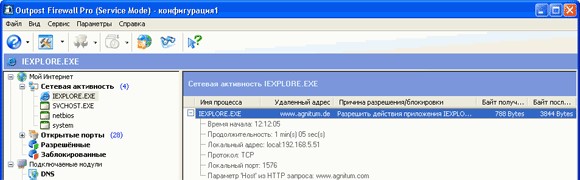
Вспомогательные системы обеспечения безопасности компьютерных сетей — сканеры.
Архитектура сканера
Основной принцип функционирования сканера заключается в эмуляции действий потенциального злоумышленника по осуществлению сетевых атак. Поиск уязвимостей путем имитации возможных атак является одним из наиболее эффективных способов анализа защищенности АС, который дополняет результаты анализа конфигурации по шаблонам, выполняемый локально с использованием шаблонов (списков проверки). Современные сканеры способны обнаруживать сотни уязвимостей сетевых ресурсов, предоставляющих те или иные виды сетевых сервисов. Их предшественниками считаются сканеры телефонных номеров (war dialers), использовавшиеся с начала 80-х и непотерявшие актуальности по сей день. Первые сетевые сканеры представляли собой простейшие сценарии на языке Shell, сканировавшие различные TCPпорты. Сегодня они превратились в зрелые программные продукты, реализующие множество различных сценариев сканирования. Современный сетевой сканер выполняет четыре основные задачи:
•Идентификацию доступных сетевых ресурсов;
•Идентификацию доступных сетевых сервисов;
•Идентификацию имеющихся уязвимостей сетевых сервисов;
•Выдачу рекомендаций по устранению уязвимостей.
В функциональность сетевого сканера не входит выдача рекомендаций по использованию найденных уязвимостей для реализации атак на сетевые ресурсы. Возможности сканера по анализу уязвимостей ограничены той информацией, которую могут предоставить ему доступные сетевые сервисы. Принцип работы сканера заключается в моделировании действий злоумышленника, производящего анализ сети при помощи стандартных сетевых утилит, таких как host, showmount, traceout, rusers, finger, ping и т. п. При этом используются известные уязвимости сетевых сервисов, сетевых протоколов и ОС для осуществления удаленных атак на системные ресурсы и осуществляется документирование удачных попыток.
Число уязвимостей в базах данных современных сканеров медленно, но уверенно приближается к 10000.
Пример сканера XSpider

1. Порядок выполнения работы.
Условия выполнения практической работы. Данная работа должна выполняться в присутствии администратора компьютерного класса или уполномоченного им лица, которому предоставляются права на осуществление следующих действий в операционных системах Windows XP, работающих как в сетевом режиме, так и в одиночном режиме:
• права на установку программного обеспечения;
• права на работу как в составе рабочей группы или домена Windows, так и в составе локального администратора рабочей станции;
• права на предоставление учетной записи учащимся, позволяющей установку ПО.
Практическая работа проводится в двух вариантах:
1. Автономный.
В компьютерном классе должны находиться не менее 2-х машин, объединенных в сеть. На первой устанавливается сетевой сканер или межсетевой экран. В случае установки МСЭ вторая машина используется для тестирования защиты первой от ICMP пакетов с помощью стандартной утилиты ping. При «автономном» тестировании сканера вторая машина будет использоваться в качестве исследуемого объекта.
2. Совместный.
В компьютерном классе должны находиться также не менее 2-х машин, объединенных в сеть. На части из них устанавливается сканер, на остальных – МСЭ. При этом для проверки защиты рабочей станции от ICMP пакетов с помощью МСЭ (а также для тестирования сканера) будет использоваться сетевой сканер.
Администратор! Обрати внимание. После установки изучаемого ПО межсетевые экраны могут заблокировать доступ сетевого трафика к рабочим станциям, тем самым, нарушив работоспособность сети. Для предотвращения данной ситуации необходимо сразу назначить всем МСЭ политику «разрешения».
Порядок работы
Работа будет проходить в два этапа. Первый этап предназначен для изучения работы XSpider, Outpost и WindowsXP в «автономном» режиме. Второй этап – для изучения работы в совместном режиме. На каждом этапе студенты делятся на две группы, одна из которых будет работать с МСЭ, вторая – со сканером или псевдосканером (утилитой ping).
Действия, общие для двух этапов:
1. Взять из папки \m00fit2005 файлы установки сканера XSpider и МСЭ Agnitum Outpost;
2. На каждом рабочем месте выполнить установку сканера и МСЭ;
3. При установке Outpost соглашаться со всеми вопросами. По окончании установки – перезагрузить машину;
4. Перед началом работы перевести установленный МСЭ в режим разрешения. Открыть Outpost — меню «Параметры» — «Политики» — выбрать режим «Разрешать»;
5. Узнать имя и IP-адрес своего рабочего компьютера: «Пуск» — «Выполнить» — “cmd” — “ipconfig /all”;
Этап 1. Автономный режим. Каждый студент из группы 1 должен работать в паре со студентом из группы 2.
Группа 1:
1. апустить пинг компьютера-соседа из группы 2: «Пуск» —
«Выполнить» — “cmd” — “ping ip-addr -t”; (утилита ping располагается в C:windowssystem32)
2. Смотреть на ответные пинг-пакеты.
3. Фиксировать моменты, когда ответные пакеты пропадают и появляются.
4. Сравнить данные с моментами изменения конфигурации МСЭ напарником
Группа 2:
1. Открыть Outpost;
2. Зайти в меню «Параметры» — «Системные» — «ICMP параметры» — отключить/включить эхо-запросы и ответы;
3. Проверить состояние ответов на ping-запросы у напарника;
4. Повторить п.1-2 несколько раз.
Поменяться с напарником ролями и повторить вышеуказанные пункты.
Этап 2. Совместный режим. Каждый студент из группы 1 должен работать в паре со студентом из группы 2.
Группа 1:
1. Запустить утилиту сканирования сети XSpider;
2. В меню «Правка» выбрать «Добавить хост»;
3. Введите IP-адрес хоста напарника;
4. Узнать у напарника текущий режим работы МСЭ;
5. В меню «Сканирование» выберите «Старт все»;
Начнется попытка XSpider сканировать указанный хост. В случае, если на целевом хосте отключены ICMP-ответы, то сканирование происходить не будет без установки в XSpider специальной опции: меню «Профиль» —
«Редактировать текущий» — «Поиск хостов» — поставить галочку «Сканировать не отвечающие хосты».
6. Сбросить флаг «Сканировать не отвечающие хосты» для возврата XSpider в первоначальную конфигурацию.
Группа 2:
1. Открыть Outpost;
2. Зайти в меню «Параметры» — «Системные» — «ICMP параметры» — отключить/включить эхо-запросы и ответы;
3. Проверить, как работает XSpider у напарника;
4. Повторить п.1-2 несколько раз для двух режимов XSpider – требующего ICMP-ответа и не требующего.
Поменяться с напарником ролями и повторить вышеуказанные пункты.
По завершению практической работы установленное в процессе занятия ПО необходимо удалить из системы.
Инструкционно–технологическая карта
Практическая работа №14
УП.04 Учебная практика
Тема: Подбор программных методов защиты программного обеспечения компьютерных систем.
Цель работы (для студентов): Изучить методы защиты ПО компьютерных систем
Приобретаемые практический опыт: изучить эксплуатационные характеристики качества программного обеспечения.
Техника безопасности: инструкция №2
Время работы: 6 ч.
Оснащение рабочего места: персональные компьютеры, посадочные места по количеству обучающихся; рабочее место преподавателя; комплект инструкционно-технологических карт, мультимедийный комплекс для группового пользования, интерактивная доска.
Студент должен в соответствии с ФГОС СПО:
Уметь:
-
У1 – подбирать и настраивать конфигурацию программного обеспечения компьютерных систем;
-
Формируемые профессиональные и общие компетенции:
-
ПК 4.1. Осуществлять инсталляцию, настройку и обслуживание программного обеспечения компьютерных систем.
-
ПК 4.3. Выполнять работы по модификации отдельных компонент программного обеспечения в соответствии с потребностями заказчика
-
ОК 1. Выбирать способы решения задач профессиональной деятельности, применительно к различным контекстам.
-
ОК 2. Осуществлять поиск, анализ и интерпретацию информации, необходимой для выполнения задач профессиональной деятельности.
-
ОК 3. Планировать и реализовывать собственное профессиональное и личностное развитие.
-
ОК 4. Работать в коллективе и команде, эффективно взаимодействовать с коллегами, руководством, клиентами.
-
ОК 6. Проявлять гражданско-патриотическую позицию, демонстрировать осознанное поведение на основе традиционных общечеловеческих ценностей
Литература:
-
Федорова Г.И. Разработка, внедрение и адаптация программного обеспечения отраслевой направленности. Учебное пособие. Изд.: КУРС, Инфра-М. Среднее профессиональное образование. 2016 г. 336 стр.
-
Установка и настройка программного обеспечения, www.rsdn.ru/article/linux/debian.xml.с.
Методические рекомендации к выполнению практической работы
К программным средствам защиты программного обеспечения относятся:
встроенные средства защиты информации – это средства, реализующие авторизацию и аутентификацию пользователей (вход в систему с использованием пароля), разграничение прав доступа, защиту ПО от копирования, корректность ввода данных в соответствии с заданным форматом и так далее.
Кроме того, к данной группе средств относятся встроенные средства операционной системы по защите от влияния работы одной программы на работу другой программы при работе компьютера в мультипрограммном режиме, когда в его памяти может одновременно находиться в стадии выполнения несколько программ, попеременно получающих управление в результате возникающих прерываний. В каждой из таких программ вероятны отказы (ошибки), которые могут повлиять на выполнение функций другими программами. Операционная система занимается обработкой прерываний и управлением мультипрограммным режимом. Поэтому операционная система должна обеспечить защиту себя и других программ от такого влияния, используя, например, механизм защиты памяти и распределение выполнения программ в привилегированном или пользовательском режиме;
— антивирусные программы – программы, предназначенные для обнаружения компьютерных вирусов, лечения или удаления инфицированных файлов, а также для профилактики – предотвращения заражения файлов или операционной системы вредоносным кодом. В качестве примера можно привести: ADINF, AIDSTEST, AVP, DrWeb;
специализированные программные средства защиты информации от несанкционированного доступа – обладают в целом лучшими возможностями и характеристиками, чем встроенные средства. В настоящее время рынок программных средств предоставляет большой выбор специализированных программ, предназначенных для: защиты папок и файлов на компьютере; контроля за выполнением пользователями правил безопасности при работе с компьютером, а также выявления и пресечения попыток несанкционированного доступа к конфиденциальным данным, хранящимся на персональном компьютере; наблюдения за действиями, происходящими на контролируемом компьютере, работающем автономно или в локальной вычислительной сети;
программные средства тестового контроля, предупреждающие и выявляющие дефекты, а также удостоверяющие надежность программ и оперативно защищающие функционирование программных средств при их проявлениях. Одним из основных путей повышения надежности программного обеспечения является использование современных инструментальных программных средств, позволяющих выполнять систематическое автоматизированное тестирование и испытание ПО для обнаружения и устранения ошибок проектирования, разработки и сопровождения;
— межсетевые экраны (также называемые брандмауэрами или файрволами). Между локальной и глобальной сетями создаются специальные промежуточные серверы, которые инспектируют и фильтруют весь проходящий через них трафик сетевого/транспортного уровней. Это позволяет резко снизить угрозу несанкционированного доступа извне в корпоративные сети, но не устраняет данную опасность полностью. Более защищенная разновидность метода – это способ маскарада (masquerading), когда весь исходящий из локальной сети трафик посылается от имени firewall-сервера, делая локальную сеть практически невидимой;
proxy-servers. Весь трафик сетевого/транспортного уровней между локальной и глобальной сетями запрещается полностью – маршрутизация как таковая отсутствует, а обращения из локальной сети в глобальную происходят через специальные серверы-посредники. Очевидно, что при этом обращения из глобальной сети в локальную становятся невозможными в принципе. Примером могут служить: 3proxy (BSD, многоплатформенный), CoolProxy (проприетарный, Windows), Ideco ICS (проприетарный, Linux);
VPN (виртуальная частная сеть) позволяет передавать секретную информацию через сети, в которых возможно прослушивание трафика посторонними людьми. Например: IPSec (IP security), PPTP (point-to-point tunneling protocol), L2TPv3 (Layer 2 Tunnelling Protocol version 3).
Программные средства защиты информации являются одним из наиболее распространенных методов защиты информации в компьютерах и информационных сетях, а так же их важнейшей и непременной частью.
Практическая часть:
-
Ознакомьтесь с теоретической справкой и выполните задания
-
Составьте отчет о проделанной работе, описав каждый пункт выполнения задания.
Задание 1. Тестирование дискеты на наличие компьютерного вируса.
Вставьте дискету в дисковод А:.
Запустите имеющуюся у вас антивирусную программу, например AVP Касперского.
Задайте область проверки —, режим проверки — лечение зараженных файлов и нажмите кнопку Проверить.
Обратите внимание на индикатор процесса сканирования. Если антивирусная программа обнаружила вирусы и произвела лечение файлов (что видно в отчете о сканировании), запустите процесс сканирования дискеты еще раз и убедитесь, что все вирусы удалены.
Задание 2. Антивирусная проверка информации на жестком диске.
Запустите имеющуюся у вас антивирусную программу и проверьте наличие вирусов на локальном диске С:.
Задание 3. Проверка дискеты с записанным файлом на наличие вируса.
Найдите на диске С: файлы с любым расширением, начинающиеся на букву w ( маска для поиска — w*). Скопируйте самый маленький по размеру из найденных файлов на дискету (проведите сортировку по размеру). Проверьте дискету с записанным файлом на наличие вирусов.
Инструкционно–технологическая карта
Практическая работа №15
УП.04 Учебная практика
Тема: Настройка политики безопасности информационной системы.
Цель работы (для студентов): ознакомиться с методами ограничения доступа к информации
Приобретаемые практический опыт: изучить эксплуатационные характеристики качества программного обеспечения.
Техника безопасности: инструкция №2
Время работы: 6 ч.
Оснащение рабочего места: персональные компьютеры, посадочные места по количеству обучающихся; рабочее место преподавателя; комплект инструкционно-технологических карт, мультимедийный комплекс для группового пользования, интерактивная доска.
Студент должен в соответствии с ФГОС СПО:
Уметь:
-
У1 – подбирать и настраивать конфигурацию программного обеспечения компьютерных систем;
-
Формируемые профессиональные и общие компетенции:
-
ПК 4.1. Осуществлять инсталляцию, настройку и обслуживание программного обеспечения компьютерных систем.
-
ПК 4.3. Выполнять работы по модификации отдельных компонент программного обеспечения в соответствии с потребностями заказчика
-
ОК 1. Выбирать способы решения задач профессиональной деятельности, применительно к различным контекстам.
-
ОК 2. Осуществлять поиск, анализ и интерпретацию информации, необходимой для выполнения задач профессиональной деятельности.
-
ОК 3. Планировать и реализовывать собственное профессиональное и личностное развитие.
-
ОК 4. Работать в коллективе и команде, эффективно взаимодействовать с коллегами, руководством, клиентами.
-
ОК 6. Проявлять гражданско-патриотическую позицию, демонстрировать осознанное поведение на основе традиционных общечеловеческих ценностей
Литература:
-
Федорова Г.И. Разработка, внедрение и адаптация программного обеспечения отраслевой направленности. Учебное пособие. Изд.: КУРС, Инфра-М. Среднее профессиональное образование. 2016 г. 336 стр.
-
Установка и настройка программного обеспечения, www.rsdn.ru/article/linux/debian.xml.с.
Методические рекомендации к выполнению практической работы
Настройка политики безопасности
Теоретическая часть
Разграничение доступа является достаточно эффективным средством предупреждения возможного ущерба вследствие нарушения целостности или конфиденциальности информации. В том случае, если доступ к самому компьютеру или к его ресурсам может получить пользователь, который имеет злой умысел или недостаточный уровень подготовки, он может случайно или преднамеренно исказить информацию или уничтожить ее полностью или частично.
Это же обстоятельство может привести к раскрытию закрытой информации или несанкционированному тиражированию открытой, например, программ, баз данных, разного рода документации, литературных произведений и т. д. в нарушение прав собственников информации, авторских прав…
С точки зрения разграничения доступа, в информационных системах следует различать субъекты доступа и объекты доступа. В число субъектов доступа могут войти либо персонал информационной системы, либо посторонние лица. Объектами доступа являются аппаратно-программные элементы информационных систем. Чаще всего в качестве объектов доступа рассматриваются файлы (в том числе папки и файлы программ). Доступ к объекту может рассматриваться либо как чтение (получение информации из него), либо как изменение (запись информации в него). Тогда виды доступа определяются следующими возможными сочетаниями этих операций:
• ни чтение, ни изменение;
• только чтение;
• только изменение;
• и чтение, и изменение.
Очевидно, что различие функциональных обязанностей субъектов обусловливает необходимость предоставления им соответствующих видов доступа.
Управление доступом пользователей и глобальными параметрами на членах домена осуществляется на двух уровнях: локальной системы и домена. На отдельных компьютерах доступ пользователей конфигурируют на уровне локальной системы, а одновременно для нескольких систем или ресурсов, входящих в домен, — на уровне домена.
Права доступа пользователя определяются руководителем организации и прописываются на рабочей станции системным администратором (администратором домена).
Процедура проверки прав доступа включает авторизацию и аутентификацию. Авторизация предполагает проверку уровня доступа к объекту, а аутентификация — проверку подлинности пользователя. Для аутентификации обычно используются имя пользователя (login) и пароль (password). Системный администратор осуществляет разграничение прав доступа в соответствии с заданной системной политикой, которая предполагает:
• ограничения на минимальную длину, сложность и срок действия пароля;
• требование уникальности паролей;
• блокировку пользователя при неудачной аутентификации;
• ограничение времени и места работы пользователя.
Система разграничения доступа реализована так, что при повседневной работе пользователи не должны замечать, что любое обращение к любому объекту проходит проверку на соответствие установленным правам доступа. Списки прав доступа можно задавать на каждый документ отдельно. При создании документа автоматически задается такой доступ на него, чтобы создатель имел все права.
Система разграничения доступа предназначена для реализации определенных администратором защиты правил на выполнение операций пользователями над объектами хранилища.
Система ограничения прав доступа не может дать полной гарантии безопасности информации. Дело в том, что злоумышленник может получить или подобрать пароль легального пользователя. Кроме того, опытный специалист может обойти систему разграничения доступа. Средством обнаружения несанкционированного доступа к ресурсам служат системы аудита, которые автоматически фиксируют доступ к файлам и папкам и системные события.
Модели разграничения доступа
Наиболее распространенные модели разграничения доступа:
-
дискреционная (избирательная) модель разграничения доступа;
-
полномочная (мандатная) модель разграничения доступа.
Дискреционная модель характеризуется следующими правилами:
-
любой объект имеет владельца;
-
владелец имеет право произвольно ограничивать доступ субъектов к данному объекту;
-
для каждого набора субъект – объект – метод право на доступ определен однозначно;
-
наличие хотя бы одного привилегированного пользователя (например, администратора), который имеет возможность обращаться к любому объекту с помощью любого метода доступа.
В дискреционной модели определение прав доступа хранится в матрице доступа: в строках перечислены субъекты, а в столбцах – объекты. В каждой ячейке матрицы хранятся права доступа данного субъекта к данному объекту.
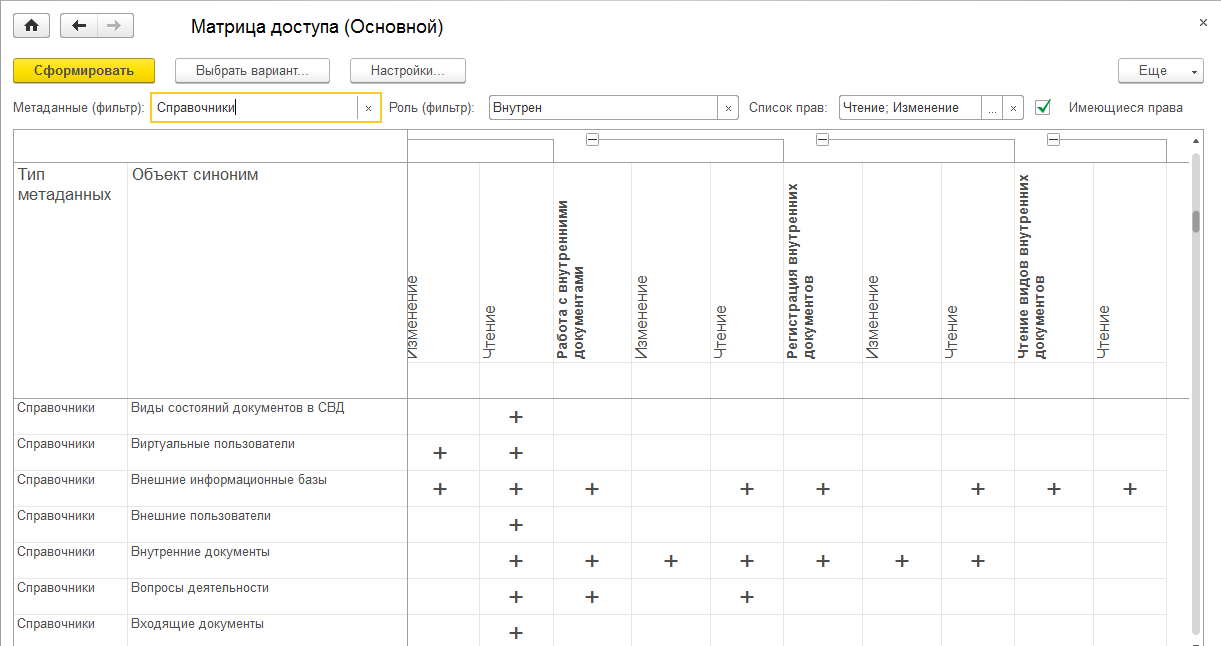
Полномочная модель характеризуется следующими правилами:
-
каждый объект обладает грифом секретности. Гриф секретности имеет числовое значение: чем оно больше, тем выше секретность объекта;
-
у каждого субъекта доступа есть уровень допуска. Допуск к объекту в этой модели субъект получает только в случае, когда у субъекта значение уровня допуска не меньше значения грифа секретности объекта.
Преимущество полномочной модели состоит в отсутствии необходимости хранения больших объемов информации о разграничении доступа. Каждым субъектом выполняется хранение лишь значения своего уровня доступа, а каждым объектом – значения своего грифа секретности.
Методы разграничения доступа
Виды методов разграничения доступа:
1.Разграничение доступа по спискам
Суть метода состоит в задании соответствий: для каждого пользователя задается список ресурсов и права доступа к ним или для каждого ресурса определяется список пользователей и права доступа к этим ресурсам. С помощью списков возможно установление прав с точностью до каждого пользователя. Возможен вариант добавления прав или явного запрета доступа. Метод доступа по спискам используется в подсистемах безопасности операционных систем и систем управления базами данных.
2. Использование матрицы установления полномочий
При использовании матрицы установления полномочий применяется матрица доступа (таблица полномочий). В матрице доступа в строках записываются идентификаторы субъектов, которые имеют доступ в компьютерную систему, а в столбцах – объекты (ресурсы) компьютерной системы. В каждой ячейке матрицы может содержаться имя и размер ресурса, право доступа (чтение, запись и др.), ссылка на другую информационную структуру, которая уточняет права доступа, ссылка на программу, которая управляет правами доступа и др. Данный метод является достаточно удобным, так как вся информация о полномочиях сохраняется в единой таблице. Недостаток матрицы – ее возможная громоздкость.
3. Разграничение доступа по уровням секретности и категориям
Разграничение по степени секретности разделяется на несколько уровней. Полномочия каждого пользователя могут быть заданы в соответствии с максимальным уровнем секретности, к которому он допущен. При разграничении по категориям задается и контролируется ранг категории пользователей. Таким образом, все ресурсы компьютерной системы разделены по уровням важности, причем каждому уровню соответствует категория пользователей.
4. Парольное разграничение доступа
Парольное разграничение использует методы доступа субъектов к объектам с помощью пароля. Постоянное использование паролей приводит к неудобствам для пользователей и временным задержкам. По этой причине методы парольного разграничения используются в исключительных ситуациях.
На практике принято сочетать разные методы разграничений доступа. Например, первые три метода усиливаются парольной защитой. Использование разграничения прав доступа является обязательным условием защищенной информационной системы.
Практическая часть – можно ничего не менять в своих настройках. Просто прогуляйтесь по указанным путям и сделайте соответствующие скрин-шоты.
-
Освоить средства разграничения доступа пользователей к папкам:
-
выполнить команду «Общий доступ и безопасность» контекстного меню папки (если эта команда недоступна, то выключить режим «Использовать простой общий доступ к файлам» на вкладке «Вид» окна свойств папки) или команду «Свойства»;
-
открыть вкладку «Безопасность» и включить в отчет сведения о субъектах, которым разрешен доступ к папке и о разрешенных для них видах доступа;
-
с помощью кнопки «Дополнительно» открыть окно дополнительных параметров безопасности папки (вкладка «Разрешения»);
-
включить в отчет сведения о полном наборе прав доступа к папке для каждого из имеющихся в списке субъектов;
-
открыть вкладку «Владелец», включить в отчет сведения о владельце папки и о возможности его изменения обычным пользователем;
-
открыть папку «Аудит», включить в отчет сведения о назначении параметров аудита, устанавливаемых на этой вкладке, и о возможности их установки обычным пользователем;
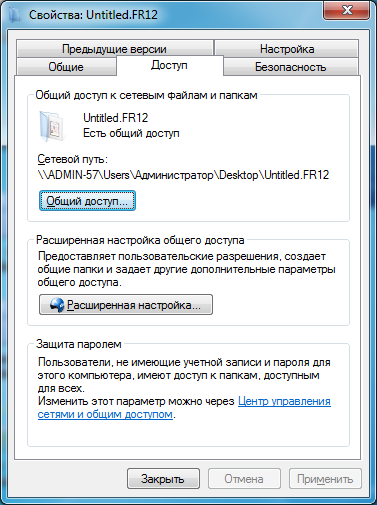
-
закрыть окно дополнительных параметров безопасности.
2. Освоить средства разграничения доступа пользователей к файлам:
-
выполнить команду «Свойства» контекстного меню файла;
-
повторить все задания п. 1, но применительно не к папке, а к файлу.
3. Освоить средства разграничения доступа к принтерам:
-
выполнить команду «Принтеры и факсы» меню «Пуск»;
-
выполнить команду «Свойства» контекстного меню установленного в системе принтера;
-
повторить все задания п. 1, но применительно не к папке, а к принтеру.
4. Освоить средства разграничения доступа к разделам реестра операционной системы:
-
с помощью команды «Выполнить» меню «Пуск» запустить программу редактирования системного реестра regedit (regedt32);
-
с помощью команды «Разрешения» меню «Правка» редактора реестра определить сведения о правах доступа пользователей к корневым разделам реестра, их владельцах и параметрах политики аудита;
-
включить в отчет сведения о правах доступа пользователей к данной папке и о ее владельце.
Отчет должен содержать:
-
Тему и цель работы
-
Экранные копии выполнения работы
-
Составьте матрицу доступа по своей (курсовой) ИС.
-
Ответы на контрольные вопросы.
|
Скачать 21,49 Kb.
|
Связанные:
Prakticheskaya rabota 2
- Навигация по данной странице:
- 1. РУКОВОДСТВО ОПЕРАТОРА.
- 2. СОДЕРЖАНИЕ РАЗДЕЛОВ.
- 3. КОНТРОЛЬНЫЕ ВОПРОСЫ.
Практическая работа №2
«Разработка руководства оператора»
Работу выполнили:
Студены группы ИСП-926
Романов А.В.
Мамедвасиев Ш.Б
Саратов 2022г.
ОГЛАВЛЕНИЕ
1. РУКОВОДСТВО ОПЕРАТОРА. 3
2. СОДЕРЖАНИЕ РАЗДЕЛОВ. 4
3. КОНТРОЛЬНЫЕ ВОПРОСЫ. 5
Цель практической работы: создание руководства оператора.
Материалы, оборудование, программное обеспечение: персональный компьютер, операционная система Windows, текстовый процессор MS Word, методические рекомендации.
1. РУКОВОДСТВО ОПЕРАТОРА.
Руководство оператора должно содержать следующие разделы:
-
назначение программы;
-
условия выполнения программы;
-
выполнение программы;
-
сообщения оператору.
В зависимости от особенностей документа допускается объединять отдельные разделы или вводить новые.
2. СОДЕРЖАНИЕ РАЗДЕЛОВ.
В разделе «Назначение программы» должны быть указаны сведения о назначении программы и информация, достаточная для понимания функций программы и ее эксплуатации.
В разделе «Условия выполнения программы» должны быть указаны условия, необходимые для выполнения программы (минимальный и (или) максимальный состав аппаратурных и программных средств и т.п.).
В разделе «Выполнение программы» должны быть: указана последовательность действий оператора, обеспечивающих загрузку, запуск, выполнение и завершение программы, приведены описание функций, формата и возможных вариантов команд, с помощью которых оператор осуществляет загрузку и управляет выполнением программы, а также ответы программы на эти команды.
В разделе «Сообщения оператору» должны быть приведены тексты сообщений, выдаваемых в ходе выполнения программы, описание их содержания и соответствующие действия оператора (действия оператора в случае сбоя, возможности повторного запуска программы и т.п.).
Допускается содержание разделов иллюстрировать поясняющими примерами, таблицами, схемами, графиками.
В приложения к руководству оператора допускается включать различные материалы, которые нецелесообразно включать в разделы руководства.
3. КОНТРОЛЬНЫЕ ВОПРОСЫ.
1. Что представляет собой руководство оператора?
2. На какой ГОСТ необходимо опираться при составлении данного документа?
1) Руководство оператора – это основной документ в составе эксплуатационной документации на программное обеспечение (ГОСТ 19).
В соответствии с государственными стандартами, Руководство оператора входит в состав комплекта эксплуатационной документации на программное обеспечение. Администратор отвечает за настройку системы и поддержку работы пользователей. Пользователь же, в свою очередь, выполняет с помощью системы определенные прикладные функции, решает прикладные задачи. Роль оператора по своим функциям ближе всего к роли пользователя, однако, отличается от нее тем, что перед оператором не ставятся прикладные задачи, которые он может решить с помощью программы тем или иным способом, в том или ином порядке. Его работа заключается в выполнении отдельных операций (согласно инструкции), то есть конкретных последовательностей действий, приводящих к конкретному результату (например, ежедневный запуск вспомогательных программ).
2) Наличие Руководства оператора регламентируется ГОСТ 19.101, а структура и содержание – ГОСТ 19.505. Однако, в зависимости от сложности, назначения и области применения ПО, различные Руководства оператора могут отличаться друг от друга по способу, методике и стилю изложения.
Поделитесь с Вашими друзьями:
Задание
Составить руководство
программиста в соответствии с ГОСТ
19.504-79 ЕСПД. Руководство программиста.
Требования к содержанию и оформлению.
Требования к отчёту
Отчёт должен содержать
титульный лист, аннотацию, содержание
и основную часть, оформленную в
соответствии с ГОСТ 19.504-79 ЕСПД.
Руководство программиста. Требования
к содержанию и оформлению.
Лабораторная работа №6 Разработка руководства оператора.
Введение
Руководство оператора должно состоять
из следующих частей:
-
Титульной;
-
Информационной;
-
Основной.
Титульная часть оформляется согласно
ГОСТ 19.104-78 ЕСПД. Основные надписи.
Информационная часть должна состоять
из аннотации и содержания. В аннотации
приводят сведения о назначении документа
и краткое изложение основной части.
Содержание включает перечень записей
о структурных элементах основной части
документа.
Основная часть руководства оператора
должна содержать следующие разделы:
(ГОСТ
19.505-79 ЕСПД. Руководствооператора. Требования к
содержанию и оформлению)
-
Назначение программысодержит
сведения о назначении программы и
информацию, достаточную для понимания
функций программы. -
Условия выполнения программы должны
содержать минимальный и максимальный
состав аппаратурных и программных
средств. -
Выполнение программы представляет
собой последовательность действий
оператора, обеспечивающих загрузку,
выполнение и завершение программы,
возможные варианты команд, которыми
оператор может управлять выполнением
программы, а также ответы программы на
эти команды. -
Сообщения оператору содержат тексты
сообщений, выдаваемых в ходе выполнения
программы и соответствующие действия
оператора, его действия в случае сбоя,
повторного запуска программы.
Задание
Составить руководство
оператора в соответствии
с ГОСТ 19.505-79 ЕСПД. Руководство
оператора. Требования к содержанию и
оформлению.
Требования к отчёту
Отчёт должен содержать
титульный лист, аннотацию, содержание
и основную часть, оформленную в
соответствии с ГОСТ 19.505-79 ЕСПД.
Руководство оператора. Требования к
содержанию и оформлению.
Лабораторная работа №7 Тестирование программы как «белого ящика».
Введение
Тестирование – процесс выполнения
программы с намерением найти ошибки.
Тестирование программного обеспечения
охватывает ряд видов деятельности,
аналогичный последовательности процессов
разравботки программного обеспечения.
Сюда входят постановка задачи теста,
составление тестовых заданий, выполнение
тестов и изучение результатов тестирования.
Решающую роль играет проектирование
теста. Возможен целый спектр подходов
к выработке стратегии проектирования
тестов.
На левой границе спектра расположена
стратегия “Чёрного ящика”. Основная
цель этой стратегии – проверить все
возможные комбинации значений входных
величин. На правой границе спектра
находится стратегия “Белого ящика”.
Основная её цель – проверить каждый
путь, каждую ветвь алгоритма. Стратегия
”белого ящика” позволяет исследовать
внутреннюю структуру программы.
Подразумевается, что программа проверена
полностью, если с помощью тестов удаётся
осуществить выполнение программы по
всем возможным маршрутам её потока
передач управления.
Ни одна из этих крайностей не является
хорошей стратегией. Тестирование –
проблема в значительной степени
экономическая. Тестирование программы
для всех комбинаций значений входных
данных по стратегии “Чёрного ящика”
(исчерпывающее тестирование) неосуществимо,
так как количество тестов исчислялось
бы миллиардами. Каждый тест должен
давать максимальную отдачу по сравнению
с затратами. Затраты измеряются временем
и стоимостью подготовки, выполнения и
проверки результатов теста. По существу,
искусство тестирования представляет
собой искусство отбора тестов с
максимальной отдачей. Каждый тест должен
быть представителем некоторого класса
входных значений, так, чтобы его правильное
выполнение создавало некоторую
убеждённость в том, что для определённого
класса входных данных программа будет
выполняться правильно. Это требует
некоторого знания алгоритма и структуры
программы, что смещает тестировщика к
правому краю спектра стратегий.
Программы должны быть протестированы
с использованием контрольных примеров,
разработанных на основе описания
продукта и документации пользователя.
Контрольные примеры должны быть
методологически и систематически
проработаны. Если в документации
пользователя приведены примеры, то они
должны быть использованы в качестве
контрольных, но тестирование не должно
быть ограничено только этими примерами.
Соседние файлы в предмете [НЕСОРТИРОВАННОЕ]
- #
- #
- #
- #
- #
- #
- #
- #
- #
- #
- #
Практическая
работа №12
Тема:
Разработка
эксплуатационной документации на программное средство
Цель:
—
приобретение практических навыков по разработке эксплуатационной документации
на программные средства различного назначения согласно требованиям стандартов
ЕСПД.
Вид
работы:
фронтальный
Время
выполнения:
2 часа
Теоретические сведения
ГОСТ
19.503. Руководство системного программиста. Требования к содержанию и
оформлению
Составление информационной части
(аннотации и содержания) является обязательным.
Руководство системного программиста должно
содержать следующие разделы:
• общие сведения о программе;
• структура программы;
• настройка программы;
• проверка программы;
• дополнительные возможности;
• сообщения системному программисту.
В разделе «Общие сведения о программе»
должны быть указаны назначение и функции программы и сведения о технических и
программных средствах, обеспечивающих выполнение данной программы.
В разделе «Структура программы» должны
быть приведены сведения о структуре программы, ее составных частях, о связях
между составными частями и о связях с другими программами.
В разделе «Настройка программы» должно
быть приведено описание действий по настройке программы на условия конкретного
применения (настройка на состав технических средств, выбор функций и др.). При
необходимости приводят поясняющие примеры.
В разделе «Проверка программы» должно быть
приведено описание способов проверки, позволяющих дать общее заключение о
работоспособности программы (контрольные примеры, методы прогона, результаты).
В разделе «Дополнительные возможности»
должно быть приведено описание дополнительных разделов функциональных
возможностей программы и способов их выбора.
В разделе «Сообщения системному
программисту» должны быть указаны тексты сообщений, выдаваемых в ходе
выполнения настройки, проверки программы, а также в ходе выполнения программы,
описание их содержания и действий, которые необходимо предпринять по этим
сообщениям.
В приложении к руководству системного
программиста могут быть приведены дополнительные материалы (примеры,
иллюстрации, таблицы, графики и т.п.).
ГОСТ
19.504. Руководство программиста. Требования к содержанию и оформлению
Составление информационной части
(аннотации и содержания) является обязательным.
Руководство программиста должно содержать
следующие разделы:
• назначение и условия применения
программы;
• характеристика программы;
• обращение к программе;
• входные и выходные данные;
• сообщения.
В зависимости от особенностей ПС в
документе допускается объединять отдельные разделы или вводить новые.
В разделе «Назначение и условия применения
программы» должны быть указаны назначение и функции, выполняемые программой,
условия, необходимые для выполнения программы (объем оперативной памяти,
требования к составу и параметрам периферийных устройств, требования к
программному обеспечению и т.п.).
В разделе «Характеристика программы»
должно быть приведено описание основных характеристик и особенностей программы
(временные характеристики, режим работы, средства контроля правильности
выполнения и самовосстанавливаемости программы и т.п.).
В разделе «Обращение к программе» должно
быть приведено описание процедур вызова программы (способы передачи управления
и параметров данных и др.).
В разделе «Входные и выходные данные»
должно быть приведено описание организации используемой входной и выходной
информации и, при необходимости, ее кодирования.
В разделе «Сообщения» должны быть указаны
тексты сообщений, выдаваемых программисту или оператору в ходе выполнения
программы, описание их содержания и действий, которые необходимо предпринять по
этим сообщениям.
В приложении к руководству программиста
могут быть приведены дополнительные материалы (примеры, иллюстрации, таблицы,
графики и т.п.).
ГОСТ
19.505. Руководство оператора. Требования к содержанию и оформлению
Составление информационной части
(аннотации и содержания) является обязательным.
Руководство оператора должно содержать
следующие разделы:
• назначение программы;
• условия выполнения программы;
• выполнение программы;
• сообщения оператору.
В зависимости от особенностей ПС в
документе допускается объединять отдельные разделы или вводить новые.
В разделе «Назначение программы» должны
быть указаны сведения о назначении программы и информация, достаточная для
понимания функций программы и ее эксплуатации.
В разделе «Условия выполнения программы»
должны быть указаны условия, необходимые для выполнения программы (минимальный
и/или максимальный состав аппаратных и программных средств и т.п.).
В разделе «Выполнение программы» должна
быть указана последовательность действий оператора, обеспечивающая загрузку,
запуск, выполнение и завершение программы, приведено описание функций, формата
и возможных вариантов команд, с помощью которых оператор осуществляет загрузки
и управляет выполнением программы, а также ответы программы на эти команды.
В разделе «Сообщения оператору» должны
быть приведены тексты сообщений, выдаваемых в ходе выполнения программы,
описание их содержания и соответствующие действия оператора (действия оператора
в случае сбоя, возможности повторного запуска программы и т.п.).
Допускается содержание разделов
иллюстрировать поясняющими примерами, таблицами, схемами, графиками.
В приложении к руководству оператора
допускается включать различные материалы, которые нецелесообразно включать в
разделы руководства.
ГОСТ
19.508. Руководство по техническому обслуживанию. Требования к содержанию и
оформлению
Настоящий стандарт распространяется на
тестовые и диагностические программы, используемые при обслуживании технических
средств.
Составление информационной части
(аннотация и содержание) является обязательным.
Руководство по техническому обслуживанию
должно содержать следующие разделы:
• введение;
• общие указания;
• требования к техническим средствам;
• описание функций.
В зависимости от особенностей ПС в документе
допускается вводить дополнительные разделы.
В разделе «Введение» указывают назначение
руководства, перечень эксплуатационных документов, которыми должны
дополнительно к руководству пользоваться при техническом обслуживании.
В разделе «Общие указания» указывают
порядок технического обслуживания, приводят указание по организации и
особенностям его проведения.
В разделе «Требования к техническим
средствам» указывают минимальный состав технических средств, обеспечивающий
работу программы.
В разделе «Описание функций» указывают:
• максимальный состав технических средств,
проверяемых этой программой;
• описание совместного функционирования
технических средств и программы с указанием метода обработки ошибок;
• описание организации входных и выходных
данных, используемых при обслуживании технических средств;
• описание взаимодействий устройств с
программой, результатов взаимодействий, с выводом результатов работы программы.
Задания к практической работе
Предлагается разработать следующую
эксплуатационную документацию с соблюдением требований ЕСПД по их структуре и
содержанию:
• руководство системного программиста;
• руководство программиста;
• руководство оператора;
• руководство по техническому
обслуживанию.
В зависимости от предметной области и вида
ПС, выданного в качестве задания, возможно изменение преподавателем состава и
содержания технологической документации. Например, возможна разработка
руководства пользователя, которое может рассматриваться как документ,
объединяющий руководства системного программиста, программиста и оператора.
В документации обязательно должны быть
приведены таблицы, схемы, иллюстрации, копии экранов, поясняющие положения
документов.
1. Изучите и законспектируйте
теоретический материал «Единая система программной документации», обратив
особое внимание на следующие вопросы:
2. Ответить на контрольные вопросы.
3. Используя результаты практической
работы № 11, последовательно разработать эксплуатационную документацию на
заданное ПС, выполнив требования ЕСПД к ее содержанию и оформлению.
4. Отчетом по практической работе является
оформленная документация.
Контрольные вопросы
1.
Дайте
определение понятию «Единая система программной документации».
2.
Какими
свойствами должна обладать документация пользователя?
3.
Дайте
краткую характеристику документации пользователя.
4.
Объясните
смысл понятия «документация пользователя».
Скачано с www.znanio.ru
